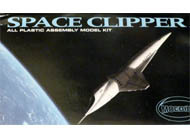点滅回路 こんな感じ [電飾しましょ]
いきなり路線変更となった点滅回路ですが、どんなものを作ろうとしているのかご紹介します(^^♪
【 回路図 】
まずは回路図です。
【訂正】 半固定抵抗の値を間違えて掲載してしまいました。
100KΩではなく、500Kオームです。
すでに注文してしまった方がおられたら、大変申し訳ございませんm(__)m
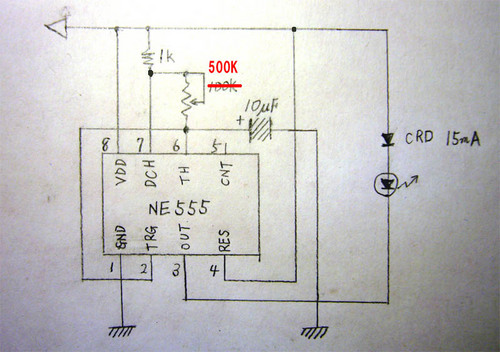
結局、メーヴェの時に製作した、高速点滅回路と全く同じになりました(^_^;)
中央にある、四角いNE555というのは、ICです。
タイマーICと呼ばれているもので、少ない外付け部品で簡単に発振させる事ができるので、良く使われるものです。
このICの詳しい使い方は割愛しますが、6番のスレッショルドピン(TH)に入れる抵抗値を変える事で、発振周波数を変えられるようにしています。
点滅が判別できない程の高速点滅から、5秒間隔の点滅まで調整可能としました(^_^;)
3番の端子(OUT)が、+になったり-になったりするので、そこへLEDを繋いで発光させています(^^♪
このICは、耐圧が16Vまでありますので、9Vや12Vでも使用可能です。
角型電池でも、ACアダプタでも使えるという事ですね(^^♪
しかも、出力が100mAありますから、20mAのLEDなら5個まで点灯できますヽ(^。^)ノ
この回路では、LEDの前にCRDを使い、白色や青色に加えて、赤色や緑色のLEDも使えるようにしてあります。
【 使用するパーツ 】
使用するパーツも、これだけで済みます。
IC以外は先日ご紹介したパーツなので、詳しい説明は省きますね(^_^;)

この他にも、基板やACアダプタ、DCジャック、それとLEDとCRDが必要ですが、主要なパーツがとても少ないです(^^♪
これはつまり、ハンダ付けの箇所が少なくて済むワケですから、失敗も少ないと思います。
実際に組み立てる手順も、後ほど詳しく説明して、誰でも組み立てられるようにしたいと考えていますヽ(^。^)ノ
【 動作テスト 】
このような回路を書いた場合、実際にブレッドボードというハンダ付けしなくても配線する事ができるものへパーツを差し込んで、動作テストを行います。

この状態でコンデンサの容量を変えてみたり、抵抗値を変えてみたりして、テストしています(^^♪
その結果、高速点滅から最大5秒間隔まで調整できる回路に仕上がりましたヽ(^。^)ノ
実際に動作している様子を、動画にしてYoutubeにアップしてみましたので、ご覧頂ければ幸いです。
直接リンク
http://www.youtube.com/watch?v=akEZTscj6-g
【 パーツを揃えよう 】
では、この点滅回路を組むためのパーツは、どうやって入手すれば良いのでしょう?
ご安心下さい、こちらのサイトから、通販で全て揃いますヽ(^。^)ノ
LED通販 エルパラ
http://www.led-paradise.com/
こちらの左側にある「商品カテゴリ一覧」から、パーツを選んでカートに入れて行く事で全パーツが購入できます(^^♪
試しに、5個の点滅回路を製作できる数量を注文した場合です。
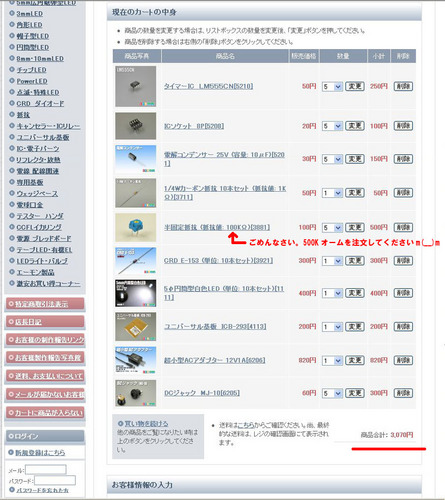
「IC、電子パーツ」 から、
NELM555CN 低い電圧でも動作するLMCと間違わないように注意して下さい。
ICソケット 8P ハンダ付けに失敗しないように、ソケットの使用をオススメします。
電解コンデンサ 25V 10μF ←↑これらのパーツは、数量を5個注文しています。
「抵抗」 から、
1/4W カーボン 10本セット 10本セットの単位でしか販売してくれません。
半固定抵抗 500KΩ こちらも5個注文しています。
↑100KΩではなく、500KΩです
「CRD、ダイオード」 から
CRD E-153 15mAのCRDです。10本セットで購入しました。
「円筒型LED」 から
3mm円筒型白色LED 先が平らになっているLED10本セットです。
ファイバー電飾の時に有利な形なのでオススメします。
「ユニバーサル基板 - サンハヤト」から
ユニバーサル基板JCB-293 これだけの大きさがあれば、しばらく使える大きさです。
安価な基板は購入しないで下さい。
「電源、ブレッドボード」から
超小型ACアダプタ12V1A まだお持ちでない方は、この機会にぜひ。
秋月の方が安いですが、まとめて買った方がお得です。
DCジャック MJ-10 これは5個注文しました。
ジャックだけ購入する場合は、経に注意して下さい。
他にも、配線用のビニールコードも必要になると思いますが、近くのホームセンターで購入した方が、種類も選べるし、2本くっ付いている線の方が便利です(^^♪
なお、今回はLEDを先の平らなものをチョイスしましたが、お好きなものを追加注文してもよろしいかと思います。
コレだけ注文して、合計金額は3千円ちょっとです。
発送を定形外にすれば、送料も格安で済みますねヽ(^。^)ノ
この値段を高いと感じるか、安いと感じるかはみなさんにお任せしますが、地方に住んでいるボクにとっては、メチャメチャ安い値段です(^_^;)
この機会に、ぜひ点滅回路へも挑戦して頂きたいと思いますヽ(^。^)ノ
次回は、実際に組み立てていく様子をご紹介したいと思います。
人気ブログランキングへ参加しています。
よろしかったら↓下記のリンクをワンクリックお願いしますm(__)m
 人気blogランキング
人気blogランキング
【 回路図 】
まずは回路図です。
【訂正】 半固定抵抗の値を間違えて掲載してしまいました。
100KΩではなく、500Kオームです。
すでに注文してしまった方がおられたら、大変申し訳ございませんm(__)m
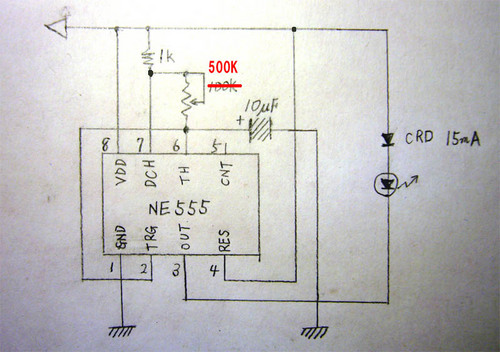
結局、メーヴェの時に製作した、高速点滅回路と全く同じになりました(^_^;)
中央にある、四角いNE555というのは、ICです。
タイマーICと呼ばれているもので、少ない外付け部品で簡単に発振させる事ができるので、良く使われるものです。
このICの詳しい使い方は割愛しますが、6番のスレッショルドピン(TH)に入れる抵抗値を変える事で、発振周波数を変えられるようにしています。
点滅が判別できない程の高速点滅から、5秒間隔の点滅まで調整可能としました(^_^;)
3番の端子(OUT)が、+になったり-になったりするので、そこへLEDを繋いで発光させています(^^♪
このICは、耐圧が16Vまでありますので、9Vや12Vでも使用可能です。
角型電池でも、ACアダプタでも使えるという事ですね(^^♪
しかも、出力が100mAありますから、20mAのLEDなら5個まで点灯できますヽ(^。^)ノ
この回路では、LEDの前にCRDを使い、白色や青色に加えて、赤色や緑色のLEDも使えるようにしてあります。
【 使用するパーツ 】
使用するパーツも、これだけで済みます。
IC以外は先日ご紹介したパーツなので、詳しい説明は省きますね(^_^;)

この他にも、基板やACアダプタ、DCジャック、それとLEDとCRDが必要ですが、主要なパーツがとても少ないです(^^♪
これはつまり、ハンダ付けの箇所が少なくて済むワケですから、失敗も少ないと思います。
実際に組み立てる手順も、後ほど詳しく説明して、誰でも組み立てられるようにしたいと考えていますヽ(^。^)ノ
【 動作テスト 】
このような回路を書いた場合、実際にブレッドボードというハンダ付けしなくても配線する事ができるものへパーツを差し込んで、動作テストを行います。

この状態でコンデンサの容量を変えてみたり、抵抗値を変えてみたりして、テストしています(^^♪
その結果、高速点滅から最大5秒間隔まで調整できる回路に仕上がりましたヽ(^。^)ノ
実際に動作している様子を、動画にしてYoutubeにアップしてみましたので、ご覧頂ければ幸いです。
直接リンク
http://www.youtube.com/watch?v=akEZTscj6-g
【 パーツを揃えよう 】
では、この点滅回路を組むためのパーツは、どうやって入手すれば良いのでしょう?
ご安心下さい、こちらのサイトから、通販で全て揃いますヽ(^。^)ノ
LED通販 エルパラ
http://www.led-paradise.com/
こちらの左側にある「商品カテゴリ一覧」から、パーツを選んでカートに入れて行く事で全パーツが購入できます(^^♪
試しに、5個の点滅回路を製作できる数量を注文した場合です。
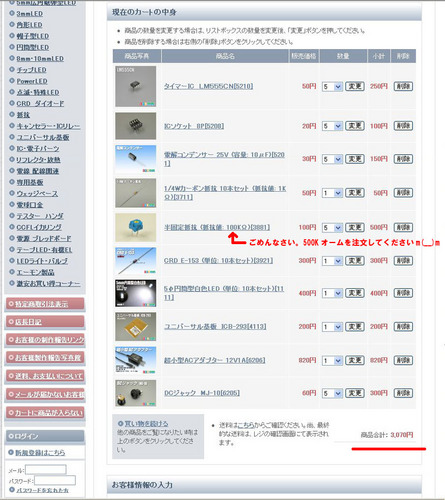
「IC、電子パーツ」 から、
NELM555CN 低い電圧でも動作するLMCと間違わないように注意して下さい。
ICソケット 8P ハンダ付けに失敗しないように、ソケットの使用をオススメします。
電解コンデンサ 25V 10μF ←↑これらのパーツは、数量を5個注文しています。
「抵抗」 から、
1/4W カーボン 10本セット 10本セットの単位でしか販売してくれません。
半固定抵抗 500KΩ こちらも5個注文しています。
↑100KΩではなく、500KΩです
「CRD、ダイオード」 から
CRD E-153 15mAのCRDです。10本セットで購入しました。
「円筒型LED」 から
3mm円筒型白色LED 先が平らになっているLED10本セットです。
ファイバー電飾の時に有利な形なのでオススメします。
「ユニバーサル基板 - サンハヤト」から
ユニバーサル基板JCB-293 これだけの大きさがあれば、しばらく使える大きさです。
安価な基板は購入しないで下さい。
「電源、ブレッドボード」から
超小型ACアダプタ12V1A まだお持ちでない方は、この機会にぜひ。
秋月の方が安いですが、まとめて買った方がお得です。
DCジャック MJ-10 これは5個注文しました。
ジャックだけ購入する場合は、経に注意して下さい。
他にも、配線用のビニールコードも必要になると思いますが、近くのホームセンターで購入した方が、種類も選べるし、2本くっ付いている線の方が便利です(^^♪
なお、今回はLEDを先の平らなものをチョイスしましたが、お好きなものを追加注文してもよろしいかと思います。
コレだけ注文して、合計金額は3千円ちょっとです。
発送を定形外にすれば、送料も格安で済みますねヽ(^。^)ノ
この値段を高いと感じるか、安いと感じるかはみなさんにお任せしますが、地方に住んでいるボクにとっては、メチャメチャ安い値段です(^_^;)
この機会に、ぜひ点滅回路へも挑戦して頂きたいと思いますヽ(^。^)ノ
次回は、実際に組み立てていく様子をご紹介したいと思います。
人気ブログランキングへ参加しています。
よろしかったら↓下記のリンクをワンクリックお願いしますm(__)m
 人気blogランキング
人気blogランキング点滅回路 レイアウト [電飾しましょ]
部品をハンダ付けする前に、基板へのレイアウトを検討します。
【実物を使って検討する】
回路図にパーツを重ね合わせると、こんなイメージになります。
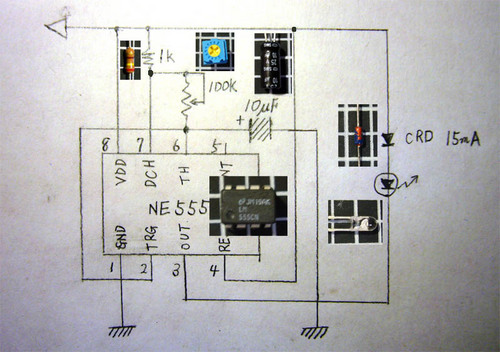
それぞれのパーツが、回路図のどのマークなのか、お判り頂けると思います(^^♪
でも、この画像では実際のパーツの大きさがわかりませんので、パーツの実物を回路図の上に置いて見ました。
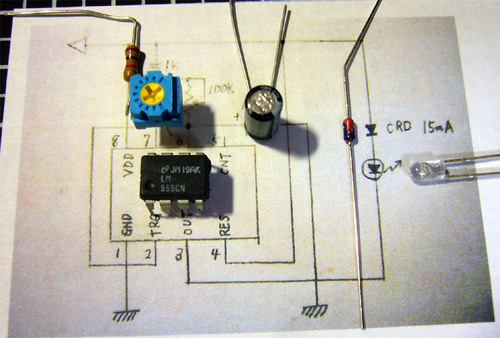
基板へパーツをレイアウトする際は、回路図と同じ位置関係に配置します。
スペースの関係で、回路図と同じ位置に出来ない場合もありますが、出来るだけ回路図と同じ状態にしておけば、配線のミスを減らす事が出来るからです(^_^;)
【ICソケット】
前回で説明するのを忘れていましたが(^_^;)、今回の製作では、ICは直接ハンダ付けしないでソケットを使います。

今回使うIC、NE555は、足が8本あります。
それに合わせた8ピンのICソケットを準備しました(^^♪
NE555には、ご覧の様に片側が半円に切り取られている部分があり、1番ピン向きがわかるようになっています。
また、1番ピンの部分には、丸くへこんだマークも付いていますので、逆さまに刺してしまう事が無いようになっています。
ICソケットにも、半円の切り欠きがあるので、取り付ける時には向きを間違えないようにしましょうヽ(^。^)ノ
ちなみに、ほとんどのICは切り欠きと1番ピンのマークが入っていますので、向きを間違えないようになっています(^^♪
なぜワザワザパーツを高くしてまでソケットをつかうのかといいますと、ハンダ付けの熱破壊を防ぐためです。
ICの内部は非常に細かい電子パーツで出来ているデリケートなパーツですので、あまり熱を掛けすぎると壊れてしまいます(+_+)
このソケットをハンダ付けして、ICは後から差し込めば、そんな危険を避ける事ができます。
ハンダ付けに慣れていないうちは、ICはソケットを使用する事をオススメします。
【基板にレイアウト】
今度は、実際に基板にパーツを差し込んで行きます。

それぞれのパーツの位置関係を維持しつつ、出来るだけ小さな面積に収まるように配置しました。
コンデンサは横に寝かせて、縦方向のスペースを取らないようにしています。
また、抵抗は逆に立てて、横方向へ面積を取らないように配置しました(^^♪
それからLEDとCRDですが、回路とLEDの位置は離れている場合が多いので、リード線で引き出す事にしました。
なので、LEDとCRDは基板の上に配置しておりません。
配線を繋ぐための穴も考慮すると、どうやら縦に10個、横に6個の穴があれば収まりそうです。
ユニバーサル基板の、ちょうど角の部分を使って、縦10個、横6個の穴ができる面積を切り出しました。
角に穴が開いているので、ネジ穴として使えそうだと思い、角の部分を切り出しましたけど、別にホットボンドで固定するのなら、もっと大きさを小さくする事も可能だと思いますヽ(^。^)ノ
このように、模型に内蔵するためのものですから、出来るだけ小さく設計する事が大切です。
ちなみに、基板はとても堅くて、ノコギリで切り出すのも大変です(+_+)
ボクはいつも、カッターで何度も切り込みを入れてから、ペンチでパキッと折ります。
失敗すると使う穴まで割れてしまうので、あまりオススメできる方法ではありませんが、手馴れて来た時にお試し下さい(^_^;)
【レイアウト終了】
実際にカットした基板に、パーツを刺してみました。

一円玉約2枚分の大きさに収まりそうです(^^♪
角を使った事で、余計な余白ができていますから、更に小型化も可能ですね。
次回は、いよいよ実際にハンダ付けをしてみたいと思います。
特にハンダ付けは、初心者にとって大きな壁となっていると思われますので、別な記事にして出来るだけ詳しく解説したいと思っています。
さぁ、これからだ!って時に申し訳ありませんが…
ごめんなさい。明日は仕事の都合で更新できませんm(__)m
人気ブログランキングへ参加しています。
よろしかったら↓下記のリンクをワンクリックお願いしますm(__)m
 人気blogランキング
人気blogランキング
【実物を使って検討する】
回路図にパーツを重ね合わせると、こんなイメージになります。
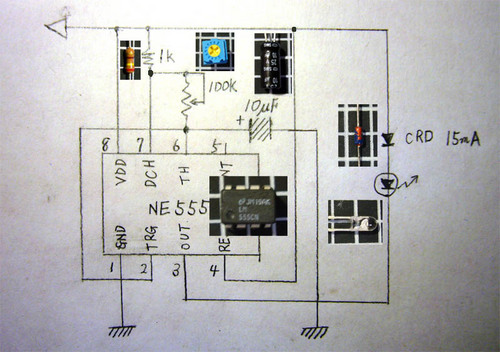
それぞれのパーツが、回路図のどのマークなのか、お判り頂けると思います(^^♪
でも、この画像では実際のパーツの大きさがわかりませんので、パーツの実物を回路図の上に置いて見ました。
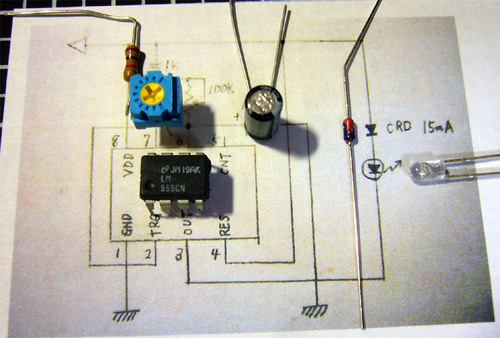
基板へパーツをレイアウトする際は、回路図と同じ位置関係に配置します。
スペースの関係で、回路図と同じ位置に出来ない場合もありますが、出来るだけ回路図と同じ状態にしておけば、配線のミスを減らす事が出来るからです(^_^;)
【ICソケット】
前回で説明するのを忘れていましたが(^_^;)、今回の製作では、ICは直接ハンダ付けしないでソケットを使います。

今回使うIC、NE555は、足が8本あります。
それに合わせた8ピンのICソケットを準備しました(^^♪
NE555には、ご覧の様に片側が半円に切り取られている部分があり、1番ピン向きがわかるようになっています。
また、1番ピンの部分には、丸くへこんだマークも付いていますので、逆さまに刺してしまう事が無いようになっています。
ICソケットにも、半円の切り欠きがあるので、取り付ける時には向きを間違えないようにしましょうヽ(^。^)ノ
ちなみに、ほとんどのICは切り欠きと1番ピンのマークが入っていますので、向きを間違えないようになっています(^^♪
なぜワザワザパーツを高くしてまでソケットをつかうのかといいますと、ハンダ付けの熱破壊を防ぐためです。
ICの内部は非常に細かい電子パーツで出来ているデリケートなパーツですので、あまり熱を掛けすぎると壊れてしまいます(+_+)
このソケットをハンダ付けして、ICは後から差し込めば、そんな危険を避ける事ができます。
ハンダ付けに慣れていないうちは、ICはソケットを使用する事をオススメします。
【基板にレイアウト】
今度は、実際に基板にパーツを差し込んで行きます。

それぞれのパーツの位置関係を維持しつつ、出来るだけ小さな面積に収まるように配置しました。
コンデンサは横に寝かせて、縦方向のスペースを取らないようにしています。
また、抵抗は逆に立てて、横方向へ面積を取らないように配置しました(^^♪
それからLEDとCRDですが、回路とLEDの位置は離れている場合が多いので、リード線で引き出す事にしました。
なので、LEDとCRDは基板の上に配置しておりません。
配線を繋ぐための穴も考慮すると、どうやら縦に10個、横に6個の穴があれば収まりそうです。
ユニバーサル基板の、ちょうど角の部分を使って、縦10個、横6個の穴ができる面積を切り出しました。
角に穴が開いているので、ネジ穴として使えそうだと思い、角の部分を切り出しましたけど、別にホットボンドで固定するのなら、もっと大きさを小さくする事も可能だと思いますヽ(^。^)ノ
このように、模型に内蔵するためのものですから、出来るだけ小さく設計する事が大切です。
ちなみに、基板はとても堅くて、ノコギリで切り出すのも大変です(+_+)
ボクはいつも、カッターで何度も切り込みを入れてから、ペンチでパキッと折ります。
失敗すると使う穴まで割れてしまうので、あまりオススメできる方法ではありませんが、手馴れて来た時にお試し下さい(^_^;)
【レイアウト終了】
実際にカットした基板に、パーツを刺してみました。

一円玉約2枚分の大きさに収まりそうです(^^♪
角を使った事で、余計な余白ができていますから、更に小型化も可能ですね。
次回は、いよいよ実際にハンダ付けをしてみたいと思います。
特にハンダ付けは、初心者にとって大きな壁となっていると思われますので、別な記事にして出来るだけ詳しく解説したいと思っています。
さぁ、これからだ!って時に申し訳ありませんが…
ごめんなさい。明日は仕事の都合で更新できませんm(__)m
人気ブログランキングへ参加しています。
よろしかったら↓下記のリンクをワンクリックお願いしますm(__)m
 人気blogランキング
人気blogランキング点滅回路 組み立て [電飾しましょ]
【お知らせ】
前回ご紹介した点滅回路ですが、半固定抵抗の値が間違っていました(+_+)
メーヴェの回路図をそのまま掲載してしまったため、高速点滅は出来ますが、最大0.2秒までしか調整できません。
100KΩの半固定抵抗は、500KΩに変更してくださいm(__)m
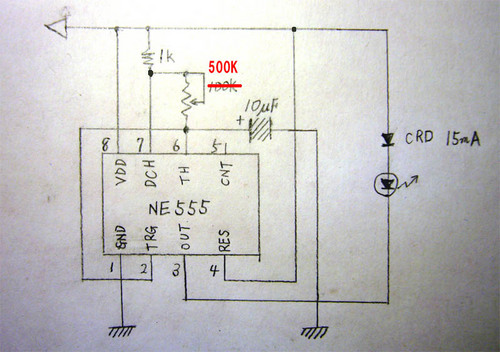
先日の発注リストも間違えてしまい、すでに注文してしまった方がおられましたら、大変申し訳ありませんでしたm(__)m
謹んで、訂正させて頂きますm(__)m
今回はいよいよ組み立ててみます。
ハンダ付けは一度に見れた方が使いやすいと思うので、この記事で完成まで記載します。
長文になってしまい、ごめんなさいm(__)m
【抵抗の取り付け】
部品をハンダ付けしていくワケですが、背の低いものから取り付けて行くと楽です(^_^;)
そうなると、まずはICソケットと抵抗ですね。

1 抵抗の足をこのようにカットします。
2 基盤に差し込んだところです。
3 裏側でこのように足を曲げました。
4 赤矢印の部分をハンダ付けします。
抵抗の足も配線材料として使い、ICの7番ピンへの配線まで一気に済ませています(^^♪
回路図では、この部分になります。
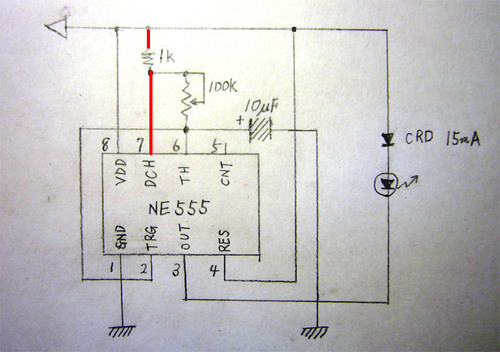
裏側から見ると、ICがひっくり返っている事に注意してください(^_^;)
回路図では、7番ピンは左から2番目ですが、ひっくり返っているので右から2番目になります。
【ハンダ付けのコツ】
ここで、ハンダ付けがはじめてという方へ、ボクなりのコツをご紹介してみます(*^_^*)
ハンダを熱で溶かすので、ハンダを載せたい部分をちゃんと暖めておく事がコツだと思います。
コテ先の接触面積が出来るだけ大きくなるように当てて、そこへハンダを溶かして染み込ませるイメージです。
ハンダは少なめに付けて、足りなかったら追加するようにすると上手く行くと思います(^_^;)
実際にハンダ付けしている様子を動画にしてみましたので、参考に(なれば)してください。
直接リンク
http://www.youtube.com/watch?v=huhqW9Zxxh4
ヘタッピですが、
コテを当てる→ハンダを付ける→ん?足りなかったかな?→ちょっと足す
という一連の作業がよくわかると思います(^_^*)はずかちー
【コンデンサ】
次に、コンデンサを取り付けます。

やはり足をまげて差し込んでいます。
このコンデンサには極性があるので、白い帯になっているマイナスの足を間違えないで下さい。
裏側で、やはり足を曲げて配線の一部として使っています。
回路図ではこの部分になります。
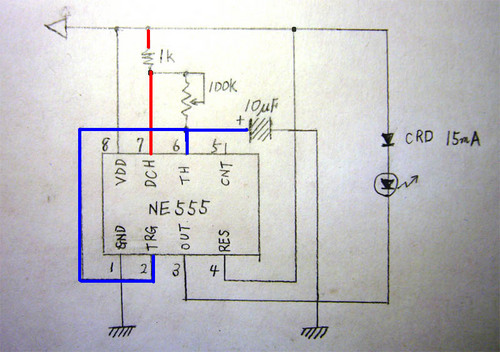
今回配線した部分は青色、すでに配線済みの部分は赤線で表現してあります。
ICソケットの下を通して、6番ピンと2番ピンもつないでしまいました(^_^;)
いちいちリード線で繋ぐよりも、一気に配線できてしまうので効率的です。
回路図とは配線の取り回しが違っていますが、時としてこのように合理的に配線してしまう事がよくあります。
【半固定抵抗】
次に、半固定抵抗を取り付けますが、そのまえにちょっと説明を(^_^;)
半固定抵抗には、足が3本あります。
それぞれの足と、回路図との関係は、こうなっています。
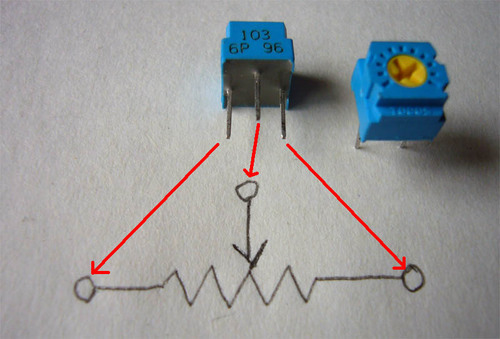
真ん中の足の先が移動する事によって、抵抗値が変わるワケですね。
この仕組みがちょっとわかりにくいので、図にしてみました。
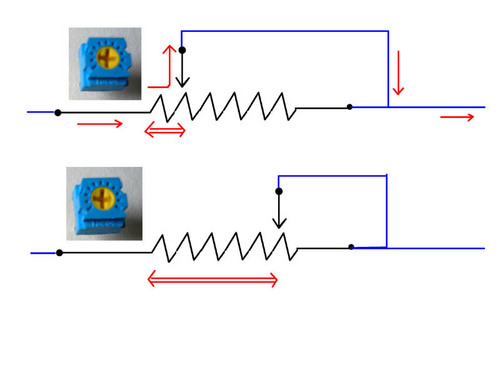
青い線が、回路図と同じように配線した部分です。
真ん中のピンと、左側(IC側)と繋がっていますね(^^♪
ボリュームが左の位置にある時は、抵抗が短くなっているので低い抵抗値となります。
反対に右に回すとその分抵抗部分が長くなるので、抵抗値は高くなって行きます。
この回路では、抵抗値が低いと高速に点滅するので、左に回すほど点滅速度が早くなっていき、右に回すと遅くなって行きます。
では、取り付けてみましょう(^^♪
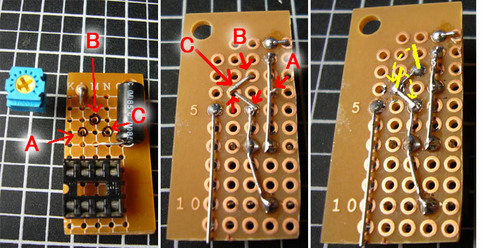
基盤に付けた印の位置(A・B・C)に半固定抵抗を差込みますが、画像は裏返っているので、左右が逆になることに注意して下さい。
裏側で半固定抵抗の足を黄色で示した方向に曲げてハンダ付けしています。
ここで、コンデンサを差す位置を間違えていた事に気づきました(+_+)
もう一段、IC側だったのに、半固定抵抗側に付けてしまったので、ちょっと窮屈になってしまいました。
急いで作業すると、ロクな事がありませんねぇ(-_-;)うらら~
真ん中は、裏側から見た様子です。
半固定抵抗の足を曲げて、隣の端子まで配線している状態です(^^♪
赤矢印部分をハンダ付けして、完成したのが右の画像です。
これで、ここまでの配線が出来ましたヽ(^。^)ノ
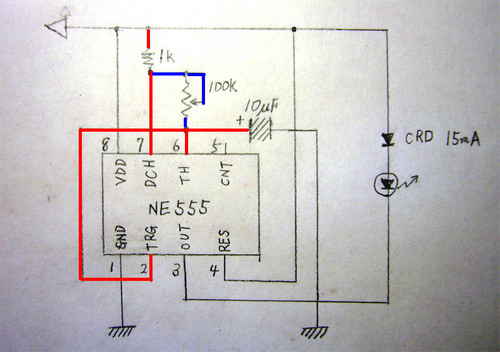
【LEDとCRD】
次に、LEDとCRDの配線に移ります。

LEDはリード線で伸ばすのに、なぜ先に作るのかと申しますと、基盤の方の配線材料がほしいからです。
LEDやCRDの余分な足を切り取りますが、その足を使って配線したいのです(^_^;)
そんなワケで、いきなりLEDとCRDを先に工作しますね

LEDの足の長い方、プラスになる足を短目に切り、そこへCRDをハンダ付けしました。
もう片方の足は、まだカットしていません。
先にカットしてしまうと、どちらがプラスなのかわかりにくくなりますし、ごらんのように少し曲げて置いて、ハンダ付けする時に安定して置ける様にするためです。
CRDは、必ず青いマークがLED側になるようにハンダ付けします。
これを間違えると、LEDが破裂する事があるので、十分注意してください。
もし、LEDのどちらがプラスなのかわからなくなってしまったら、この画像を見て下さい。
LEDの中身は、リフレクター(おわん型のカサ)がついている足がマイナスです。
これはどのLEDでも共通なので、もしわからなくなったら参考にしてくださいね(^^♪
次に、余分な足をカットして、リード線をハンダ付けします。
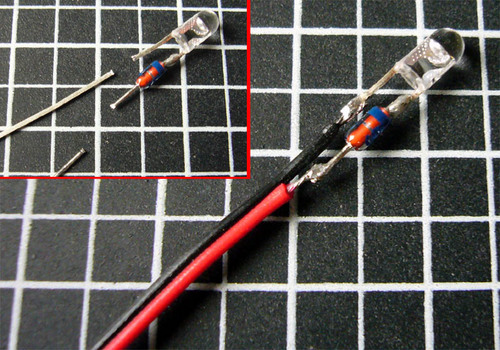
マイナスの足のカット位置は、CRDの位置にしています。
これでプラスとマイナスが接触してしまう危険がほぼ回避できます(^^♪
模型の内部に仕込む時には、どんな力が働くかわからないので、こういったショートしない予防策をとっておく事も大事だと思います(^_^;)
今度はリード線を基盤側へ取り付けます。

リード線の長さは、模型に必要な長さになりますけど、あちこち取り回す事になるので、長目にカットしておいた方が望ましいです(^^♪
そういうボクも、短くて届かない失敗をタマにしてしまいます(^_^*)
ケチらないで、ちょっと長めにしておく事をお勧めします。
回路とは、マイナスになる線をICの3番ピンとハンダ付けします。
プラスになる線は4番ピンとハンダ付けしますが、ここではまだハンダ付けしないで下さい。
回路図ではここまで終了しましたヽ(^。^)ノ
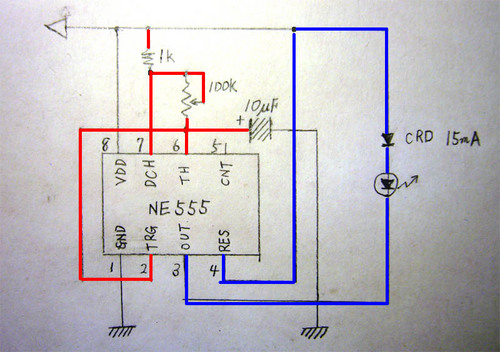
すでに主要なパーツは取り付けたので、もう少しですね(^^♪
【ジャンパー線】
ここで、裏側にジャンパー線による配線を加えます。
ジャンパー線とは、リード線で離れた端子を繋いでしまうものです。
ICの4番ピンと8番ピンを繋ぎます。

これは、電源へと繋ぐための配線なのですが、ここでちょっと回路図を見てください。
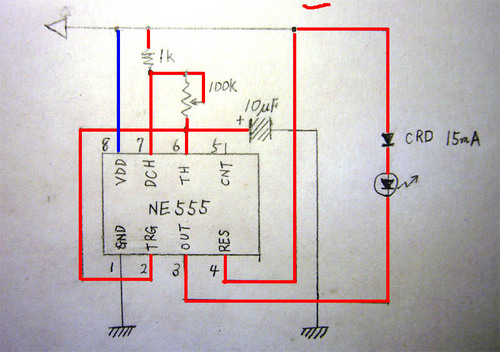
左上の矢印が、電源のプラスという意味です。
青い線は、ICの8番に繋がっていますね。
でも、図面では離れていますが、ICの4番も電源に直接繋がっている事がわかります。
同様に抵抗(1K)の反対側、CRDへの線も電源に直接繋がっている事と同じです(^^♪
ですから、回路図のレイアウトとは違ってしまいますが、ここでジャンパー線を使って同じ線は繋いでしまったワケですね。
【余った足で】
先ほど、LEDとCRDを配線した時に出来た、余った足を使ってマイナスのラインを繋ぎます。

足をこのように曲げて、ICの1番ピンとつなぎ、表面を通してコンデンサのマイナスの足とハンダ付けしました。
本当はもうちょっと基盤を大きめにカットしておけば、表面を通らなくても裏側で配線できます(^_^;)
でも、模型に内蔵させるユニットに仕上げるには、出来るだけ小さく作る必要があるので、ここは無理をして配線してしまいました。
もし、スペース的に余裕があるなら、こんな無理をせずに迂回させてもよろしいと思います。
また、ジャンパー線で繋いでしまっても差し支えありません(^_^;)
これで、マイナスとして繋ぐ部分が接続できました。
回路図的にはこうなります。
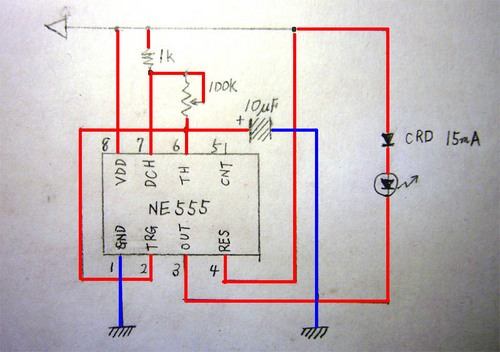
斜線が引いてある地面みたいなマークがマイナスになります。
このマークがある部分は、すべてマイナスに繋がなくてはなりませんので、余った足で繋げたワケですヽ(^。^)ノ
さらに、余った足で、今度はプラスのラインを繋ぎます。

余った足で、1KΩの抵抗と、ICの4番ピンを繋ぎました。
足の途中に、電源供給のためのプラスのリード線をハンダ付けしています。
これで抵抗、ICの8番ピンと4番ピン、CRDへ伸びるラインすべてに電源が供給される事になりますね(^^♪
また、先ほどのマイナスのための余った足へも、電源供給のためのマイナス線を繋いでいます。
回路図的にはこうなりました。
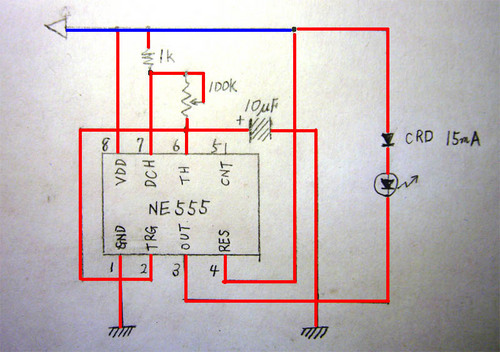
これですべての配線が終了しましたヽ(^。^)ノ
文章にすると、やたら長くて面倒臭い感じですけど、実際に作業するとそれほど面倒なものではありません。
プラモデルのスジ彫りや表面処理の方が、よっぽど面倒臭い作業です(^_^;)
【完成】
最後に、もう一度配線をチェックします。
回路図を見ながら、間違っていないか配線を追って確認します。
いい忘れましたが、回路図を印刷しておいて、配線が終了した部分へマークして行くと間違いが少ないと思います(^^♪
間違いがなければ、ICをソケットに差して、動かしてみましょうヽ(^。^)ノ

ICはなぜか足が開いていて、ソケットに差すのが大変だったりしますので、ペンチ等で足を曲げておくとすんなり入ります(^_^;)
電源を繋いで、無事にLEDが光れば成功ですヽ(^。^)ノ
半固定抵抗をまわして、点滅の速度が調整できるか、確認してください。
もし、光らない場合は、すぐに電源を外して、もう一度チェックします。
トラブルの9割はハンダ付け不良ですので、あわてず落ち着いてチェックしてくださいね(^_^;)
よほど致命的な不具合でなければ、パーツが破損する事はありません。
トラブル箇所を直せば、ちゃんと動作する回路になります(^^♪
【注意】
この回路は、初心者でも製作できるように、出来るだけパーツを省略しています。
電圧を安定させるバイパスコンデンサも必要性が薄い事もあって外しました(^_^;)
それから、半固定抵抗も500KΩという、必要以上の調整範囲にしたので、高速点滅の調整はシビアになると思います。
また、点滅速度を最大にした時の保護抵抗も省略しました。
左いっぱいに回すとLEDが暗くなったりして、変な動作をします(^_^;)
この辺りは、汎用性を持たせるための仕様としてご理解くださいね(^^ゞ
最後に、裏側の配線の様子を掲載しておきます。

自作される際、参考にしてください。
この点滅回路は、高速点滅から5秒間隔まで、およそ点滅という動作ならなんでもごじゃれの仕様にしてありますヽ(^。^)ノ
ぜひ製作して、電飾の幅を広げて頂きたいと思います。
みなさんの成功を、心よりお祈りしています(^^♪
人気ブログランキングへ参加しています。
よろしかったら↓下記のリンクをワンクリックお願いしますm(__)m
 人気blogランキング
人気blogランキング
前回ご紹介した点滅回路ですが、半固定抵抗の値が間違っていました(+_+)
メーヴェの回路図をそのまま掲載してしまったため、高速点滅は出来ますが、最大0.2秒までしか調整できません。
100KΩの半固定抵抗は、500KΩに変更してくださいm(__)m
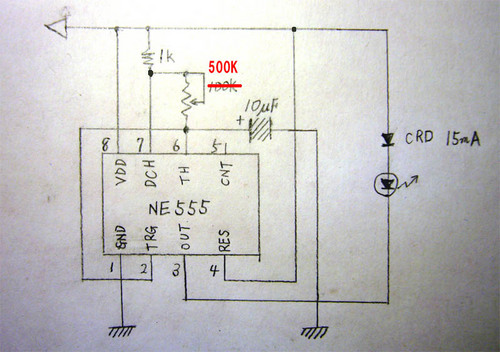
先日の発注リストも間違えてしまい、すでに注文してしまった方がおられましたら、大変申し訳ありませんでしたm(__)m
謹んで、訂正させて頂きますm(__)m
今回はいよいよ組み立ててみます。
ハンダ付けは一度に見れた方が使いやすいと思うので、この記事で完成まで記載します。
長文になってしまい、ごめんなさいm(__)m
【抵抗の取り付け】
部品をハンダ付けしていくワケですが、背の低いものから取り付けて行くと楽です(^_^;)
そうなると、まずはICソケットと抵抗ですね。

1 抵抗の足をこのようにカットします。
2 基盤に差し込んだところです。
3 裏側でこのように足を曲げました。
4 赤矢印の部分をハンダ付けします。
抵抗の足も配線材料として使い、ICの7番ピンへの配線まで一気に済ませています(^^♪
回路図では、この部分になります。
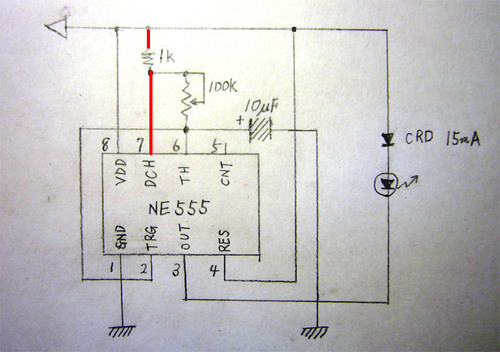
裏側から見ると、ICがひっくり返っている事に注意してください(^_^;)
回路図では、7番ピンは左から2番目ですが、ひっくり返っているので右から2番目になります。
【ハンダ付けのコツ】
ここで、ハンダ付けがはじめてという方へ、ボクなりのコツをご紹介してみます(*^_^*)
ハンダを熱で溶かすので、ハンダを載せたい部分をちゃんと暖めておく事がコツだと思います。
コテ先の接触面積が出来るだけ大きくなるように当てて、そこへハンダを溶かして染み込ませるイメージです。
ハンダは少なめに付けて、足りなかったら追加するようにすると上手く行くと思います(^_^;)
実際にハンダ付けしている様子を動画にしてみましたので、参考に(なれば)してください。
直接リンク
http://www.youtube.com/watch?v=huhqW9Zxxh4
ヘタッピですが、
コテを当てる→ハンダを付ける→ん?足りなかったかな?→ちょっと足す
という一連の作業がよくわかると思います(^_^*)はずかちー
【コンデンサ】
次に、コンデンサを取り付けます。

やはり足をまげて差し込んでいます。
このコンデンサには極性があるので、白い帯になっているマイナスの足を間違えないで下さい。
裏側で、やはり足を曲げて配線の一部として使っています。
回路図ではこの部分になります。
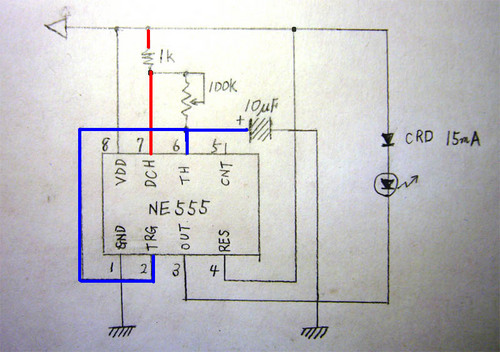
今回配線した部分は青色、すでに配線済みの部分は赤線で表現してあります。
ICソケットの下を通して、6番ピンと2番ピンもつないでしまいました(^_^;)
いちいちリード線で繋ぐよりも、一気に配線できてしまうので効率的です。
回路図とは配線の取り回しが違っていますが、時としてこのように合理的に配線してしまう事がよくあります。
【半固定抵抗】
次に、半固定抵抗を取り付けますが、そのまえにちょっと説明を(^_^;)
半固定抵抗には、足が3本あります。
それぞれの足と、回路図との関係は、こうなっています。
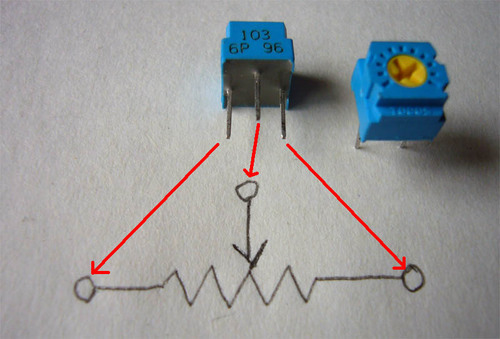
真ん中の足の先が移動する事によって、抵抗値が変わるワケですね。
この仕組みがちょっとわかりにくいので、図にしてみました。
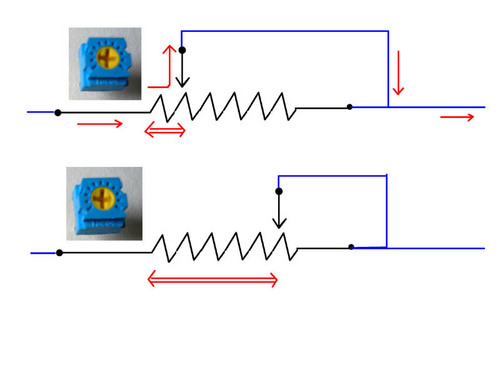
青い線が、回路図と同じように配線した部分です。
真ん中のピンと、左側(IC側)と繋がっていますね(^^♪
ボリュームが左の位置にある時は、抵抗が短くなっているので低い抵抗値となります。
反対に右に回すとその分抵抗部分が長くなるので、抵抗値は高くなって行きます。
この回路では、抵抗値が低いと高速に点滅するので、左に回すほど点滅速度が早くなっていき、右に回すと遅くなって行きます。
では、取り付けてみましょう(^^♪
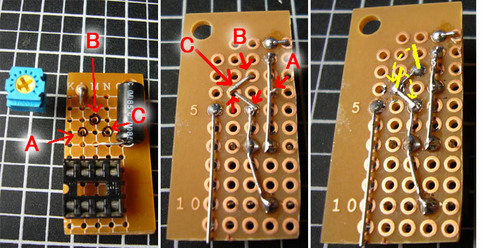
※2014.06.04 画像をよりわかりやすく差替えました。
基盤に付けた印の位置(A・B・C)に半固定抵抗を差込みますが、画像は裏返っているので、左右が逆になることに注意して下さい。
裏側で半固定抵抗の足を黄色で示した方向に曲げてハンダ付けしています。
ここで、コンデンサを差す位置を間違えていた事に気づきました(+_+)
もう一段、IC側だったのに、半固定抵抗側に付けてしまったので、ちょっと窮屈になってしまいました。
急いで作業すると、ロクな事がありませんねぇ(-_-;)うらら~
真ん中は、裏側から見た様子です。
半固定抵抗の足を曲げて、隣の端子まで配線している状態です(^^♪
赤矢印部分をハンダ付けして、完成したのが右の画像です。
これで、ここまでの配線が出来ましたヽ(^。^)ノ
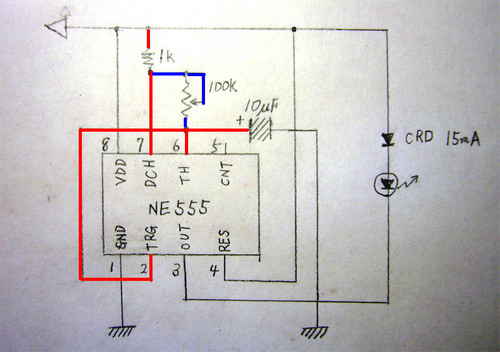
【LEDとCRD】
次に、LEDとCRDの配線に移ります。

LEDはリード線で伸ばすのに、なぜ先に作るのかと申しますと、基盤の方の配線材料がほしいからです。
LEDやCRDの余分な足を切り取りますが、その足を使って配線したいのです(^_^;)
そんなワケで、いきなりLEDとCRDを先に工作しますね

LEDの足の長い方、プラスになる足を短目に切り、そこへCRDをハンダ付けしました。
もう片方の足は、まだカットしていません。
先にカットしてしまうと、どちらがプラスなのかわかりにくくなりますし、ごらんのように少し曲げて置いて、ハンダ付けする時に安定して置ける様にするためです。
CRDは、必ず青いマークがLED側になるようにハンダ付けします。
これを間違えると、LEDが破裂する事があるので、十分注意してください。
もし、LEDのどちらがプラスなのかわからなくなってしまったら、この画像を見て下さい。
LEDの中身は、リフレクター(おわん型のカサ)がついている足がマイナスです。
これはどのLEDでも共通なので、もしわからなくなったら参考にしてくださいね(^^♪
次に、余分な足をカットして、リード線をハンダ付けします。
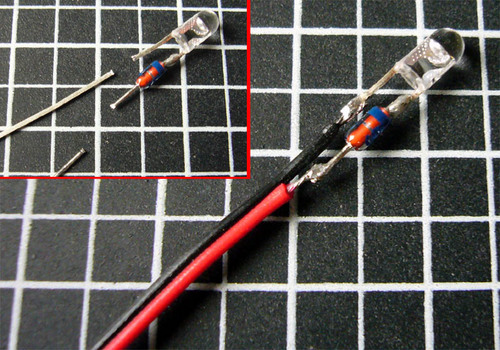
マイナスの足のカット位置は、CRDの位置にしています。
これでプラスとマイナスが接触してしまう危険がほぼ回避できます(^^♪
模型の内部に仕込む時には、どんな力が働くかわからないので、こういったショートしない予防策をとっておく事も大事だと思います(^_^;)
今度はリード線を基盤側へ取り付けます。

リード線の長さは、模型に必要な長さになりますけど、あちこち取り回す事になるので、長目にカットしておいた方が望ましいです(^^♪
そういうボクも、短くて届かない失敗をタマにしてしまいます(^_^*)
ケチらないで、ちょっと長めにしておく事をお勧めします。
回路とは、マイナスになる線をICの3番ピンとハンダ付けします。
プラスになる線は4番ピンとハンダ付けしますが、ここではまだハンダ付けしないで下さい。
回路図ではここまで終了しましたヽ(^。^)ノ
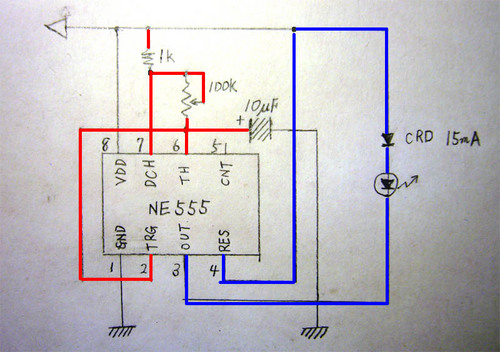
すでに主要なパーツは取り付けたので、もう少しですね(^^♪
【ジャンパー線】
ここで、裏側にジャンパー線による配線を加えます。
ジャンパー線とは、リード線で離れた端子を繋いでしまうものです。
ICの4番ピンと8番ピンを繋ぎます。

これは、電源へと繋ぐための配線なのですが、ここでちょっと回路図を見てください。
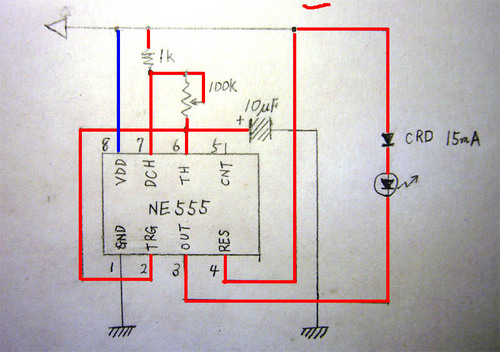
左上の矢印が、電源のプラスという意味です。
青い線は、ICの8番に繋がっていますね。
でも、図面では離れていますが、ICの4番も電源に直接繋がっている事がわかります。
同様に抵抗(1K)の反対側、CRDへの線も電源に直接繋がっている事と同じです(^^♪
ですから、回路図のレイアウトとは違ってしまいますが、ここでジャンパー線を使って同じ線は繋いでしまったワケですね。
【余った足で】
先ほど、LEDとCRDを配線した時に出来た、余った足を使ってマイナスのラインを繋ぎます。

足をこのように曲げて、ICの1番ピンとつなぎ、表面を通してコンデンサのマイナスの足とハンダ付けしました。
本当はもうちょっと基盤を大きめにカットしておけば、表面を通らなくても裏側で配線できます(^_^;)
でも、模型に内蔵させるユニットに仕上げるには、出来るだけ小さく作る必要があるので、ここは無理をして配線してしまいました。
もし、スペース的に余裕があるなら、こんな無理をせずに迂回させてもよろしいと思います。
また、ジャンパー線で繋いでしまっても差し支えありません(^_^;)
これで、マイナスとして繋ぐ部分が接続できました。
回路図的にはこうなります。
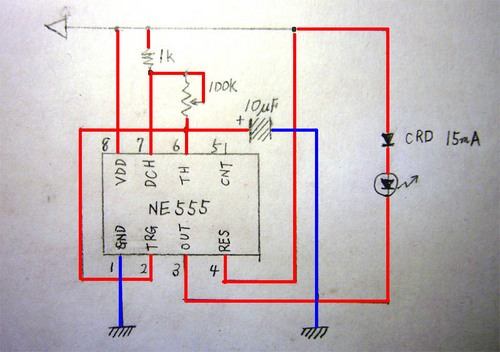
斜線が引いてある地面みたいなマークがマイナスになります。
このマークがある部分は、すべてマイナスに繋がなくてはなりませんので、余った足で繋げたワケですヽ(^。^)ノ
さらに、余った足で、今度はプラスのラインを繋ぎます。

余った足で、1KΩの抵抗と、ICの4番ピンを繋ぎました。
足の途中に、電源供給のためのプラスのリード線をハンダ付けしています。
これで抵抗、ICの8番ピンと4番ピン、CRDへ伸びるラインすべてに電源が供給される事になりますね(^^♪
また、先ほどのマイナスのための余った足へも、電源供給のためのマイナス線を繋いでいます。
回路図的にはこうなりました。
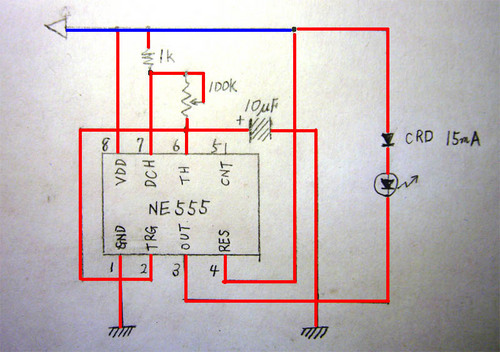
これですべての配線が終了しましたヽ(^。^)ノ
文章にすると、やたら長くて面倒臭い感じですけど、実際に作業するとそれほど面倒なものではありません。
プラモデルのスジ彫りや表面処理の方が、よっぽど面倒臭い作業です(^_^;)
【完成】
最後に、もう一度配線をチェックします。
回路図を見ながら、間違っていないか配線を追って確認します。
いい忘れましたが、回路図を印刷しておいて、配線が終了した部分へマークして行くと間違いが少ないと思います(^^♪
間違いがなければ、ICをソケットに差して、動かしてみましょうヽ(^。^)ノ

ICはなぜか足が開いていて、ソケットに差すのが大変だったりしますので、ペンチ等で足を曲げておくとすんなり入ります(^_^;)
電源を繋いで、無事にLEDが光れば成功ですヽ(^。^)ノ
半固定抵抗をまわして、点滅の速度が調整できるか、確認してください。
もし、光らない場合は、すぐに電源を外して、もう一度チェックします。
トラブルの9割はハンダ付け不良ですので、あわてず落ち着いてチェックしてくださいね(^_^;)
よほど致命的な不具合でなければ、パーツが破損する事はありません。
トラブル箇所を直せば、ちゃんと動作する回路になります(^^♪
【注意】
この回路は、初心者でも製作できるように、出来るだけパーツを省略しています。
電圧を安定させるバイパスコンデンサも必要性が薄い事もあって外しました(^_^;)
それから、半固定抵抗も500KΩという、必要以上の調整範囲にしたので、高速点滅の調整はシビアになると思います。
また、点滅速度を最大にした時の保護抵抗も省略しました。
左いっぱいに回すとLEDが暗くなったりして、変な動作をします(^_^;)
この辺りは、汎用性を持たせるための仕様としてご理解くださいね(^^ゞ
最後に、裏側の配線の様子を掲載しておきます。

自作される際、参考にしてください。
この点滅回路は、高速点滅から5秒間隔まで、およそ点滅という動作ならなんでもごじゃれの仕様にしてありますヽ(^。^)ノ
ぜひ製作して、電飾の幅を広げて頂きたいと思います。
みなさんの成功を、心よりお祈りしています(^^♪
人気ブログランキングへ参加しています。
よろしかったら↓下記のリンクをワンクリックお願いしますm(__)m
 人気blogランキング
人気blogランキング電飾のススメ [電飾しましょ]
今月のModelGraphix誌 2015.01 No.362 にて、電飾特集をさせて頂きました(^^)/

このサイトでもダントツ人気である「電飾しましょ」をベースに、LEDの初歩的な使い方から配線の方法、CRDの紹介、実際の組み込み方、更には光ファイバーの使い方まで網羅しています(^^♪
模型を電飾したいけど、どうしたらよいのかわからない!
っていうか、自分が何を知らないのかわからない!
そんな超初心者を対象に、難しい電気知識を極力さけたユーキャン的やさしい内容になっています(^^)/

この特集を読めば、今まで難しいと思っていた電飾が、一気にイメージできるものになると思います(^^♪
模型誌で、ここまで電飾について詳しく解説した内容は今まで無かったと思いますので、ボク自身も反響が楽しみだったりします(^_^*)
更に、秋葉原のお買い物散策(楽しかった~♪)では、通販でも購入できるショップの紹介を。
実際の組み込み例として、表紙を飾ったフクイさんのGセルフの作業工程を詳しく紹介!
他にも、鳥山とりをさんのテスタロッサ、二宮茂樹さんのYF-19、SOLさんのアッガイ、竹下やすひろさんのバイラル・ジン、ピコさんのパワードジム、高橋卓也(ジル)さんのサイロンレイダーなど、第一線の電飾作例を作業内容も合わせて贅沢に紹介!
宇宙船だけではない電飾の魅力を幅広くご紹介しています(^^)/
市販されている電飾パーツの紹介や、けんたろう氏によるガンブラ電飾の歴史も紹介!
そしてWildRiver荒川さんの、今まで聞くことが出来なかった電飾からの切り口で語る円形劇場は、とても勉強になります(^^♪
とにかく単なる電飾講座で終わらない、盛りだくさんの内容です!
永久保存版になるであろう今回の特集、ぜひお楽しみ下さいね(^^)/
よろしくお願いします(^^♪
現在、2つのブログランキングへ参加しています。
1日1回、応援のワンクリックをぜひお願いしますm(__)m



このサイトでもダントツ人気である「電飾しましょ」をベースに、LEDの初歩的な使い方から配線の方法、CRDの紹介、実際の組み込み方、更には光ファイバーの使い方まで網羅しています(^^♪
模型を電飾したいけど、どうしたらよいのかわからない!
っていうか、自分が何を知らないのかわからない!
そんな超初心者を対象に、難しい電気知識を極力さけたユーキャン的やさしい内容になっています(^^)/

この特集を読めば、今まで難しいと思っていた電飾が、一気にイメージできるものになると思います(^^♪
模型誌で、ここまで電飾について詳しく解説した内容は今まで無かったと思いますので、ボク自身も反響が楽しみだったりします(^_^*)
更に、秋葉原のお買い物散策(楽しかった~♪)では、通販でも購入できるショップの紹介を。
実際の組み込み例として、表紙を飾ったフクイさんのGセルフの作業工程を詳しく紹介!
他にも、鳥山とりをさんのテスタロッサ、二宮茂樹さんのYF-19、SOLさんのアッガイ、竹下やすひろさんのバイラル・ジン、ピコさんのパワードジム、高橋卓也(ジル)さんのサイロンレイダーなど、第一線の電飾作例を作業内容も合わせて贅沢に紹介!
宇宙船だけではない電飾の魅力を幅広くご紹介しています(^^)/
市販されている電飾パーツの紹介や、けんたろう氏によるガンブラ電飾の歴史も紹介!
そしてWildRiver荒川さんの、今まで聞くことが出来なかった電飾からの切り口で語る円形劇場は、とても勉強になります(^^♪
とにかく単なる電飾講座で終わらない、盛りだくさんの内容です!
永久保存版になるであろう今回の特集、ぜひお楽しみ下さいね(^^)/
よろしくお願いします(^^♪
現在、2つのブログランキングへ参加しています。
1日1回、応援のワンクリックをぜひお願いしますm(__)m
2014-11-25 12:10
コメント(24)
電飾しましょっ!発売決定(^^)/ [電飾しましょ]
嬉しいニュースです(^^)/
ModelGraphix誌の特集で大好評頂いた「電飾模型のススメ」ですが、更に内容を充実させ、書籍として販売される事となりました!
タイトルもこちらの記事そのまま「電飾しましょっ!」(^^♪

「初心者用電飾模型工作入門 電飾しましょっ!」
どろぼうひげ/著 大日本絵画/刊
フルカラー96ページ 予価3000円+税
5月中旬発売予定
特集では、こちらの記事「電飾しましょ」をベースとして再構成されたのですが、点滅回路の製作までは網羅されていませんでした。
今回書籍化されるに当り、点滅回路の製作も盛り込んで、新規に記事を書き起こしての出版となります(^^)/
更に、もうひとつLEDを増やして交互に点滅させたり、電池とACアダプタを両方使うための方法など、既に電飾を楽しんでいる方にも充実の内容になっています。
ハッキリ言って、この本を持っているかいないかで、作品に違いが出ると言っても過言ではありません。
もちろん、今まで電飾なんてした事が無い、これから始めたい方にも、これ以上無い親切さで電飾のノウハウを習得できます!
ネットをうろついてワケわかんなくなったり、書籍を買ったけど見たこと無いなんて事態にはサヨウナラ~♪
最短の近道で電飾を実現できる内容になっています(^^)/
このようなかたちで、みなさんに電飾の素晴らしさを伝える事ができることを幸せに思います。
既に予約が始まっているショップもありますが、もうすぐ書店から皆さんにお届けできると思います。
どうぞお楽しみに!(^^)/
現在、2つのブログランキングへ参加しています。
1日1回、応援のワンクリックをぜひお願いしますm(__)m


ModelGraphix誌の特集で大好評頂いた「電飾模型のススメ」ですが、更に内容を充実させ、書籍として販売される事となりました!
タイトルもこちらの記事そのまま「電飾しましょっ!」(^^♪

「初心者用電飾模型工作入門 電飾しましょっ!」
どろぼうひげ/著 大日本絵画/刊
フルカラー96ページ 予価3000円+税
5月中旬発売予定
特集では、こちらの記事「電飾しましょ」をベースとして再構成されたのですが、点滅回路の製作までは網羅されていませんでした。
今回書籍化されるに当り、点滅回路の製作も盛り込んで、新規に記事を書き起こしての出版となります(^^)/
更に、もうひとつLEDを増やして交互に点滅させたり、電池とACアダプタを両方使うための方法など、既に電飾を楽しんでいる方にも充実の内容になっています。
ハッキリ言って、この本を持っているかいないかで、作品に違いが出ると言っても過言ではありません。
もちろん、今まで電飾なんてした事が無い、これから始めたい方にも、これ以上無い親切さで電飾のノウハウを習得できます!
ネットをうろついてワケわかんなくなったり、書籍を買ったけど見たこと無いなんて事態にはサヨウナラ~♪
最短の近道で電飾を実現できる内容になっています(^^)/
このようなかたちで、みなさんに電飾の素晴らしさを伝える事ができることを幸せに思います。
既に予約が始まっているショップもありますが、もうすぐ書店から皆さんにお届けできると思います。
どうぞお楽しみに!(^^)/
現在、2つのブログランキングへ参加しています。
1日1回、応援のワンクリックをぜひお願いしますm(__)m
2015-04-12 18:07
コメント(29)
電飾しましょっ!発売(^^)/ [電飾しましょ]
初心者用電飾模型工作入門 「電飾しましょっ!」がついに発売となりました(^^)/

「初心者用電飾模型工作入門 電飾しましょっ!」
どろぼうひげ/著 大日本絵画/刊
フルカラー96ページ 定価3,240円
最近、展示会などでは電飾された作品を多く見かける様になりましたね。
たくさんの作品が展示されている会場では、まず作品を見てもらわないと何も始まりません。
電飾された作品は、よりリアルな表現方法の他にも、注目してもらうためのテクニックのひとつだと言えますねー
自分も電飾してみたいなーと思うのは、クリエイティブなモデラーなら誰でも思う事でしょう(^_^;)
でも、どうしたらいいのかわかりません。
書籍を見ると、初めて聞く専門用語や、なんちゃらの法則の計算式が当たり前の様に出てきます。
ネットで調べても、膨大な情報から自分が必要な知識を選択しなくてはなりません。
我々モデラーは、余計な事に頭を悩ますより、光ってくれれば良い。それだけなんです(^^)
そんなモデラーのための入門書がついに登場しました(^^)/ドンドン♪パフパフ♪
全く電気知識の無い方が、模型を光らせるための最短の近道をご案内致します!
LEDの基本的な使い方、必要な道具とパーツ、CRDの使い方、LEDをたくさん点灯させる方法、光ファイバーの使い方、組み込みの実際・・・と、およそ電飾するために必要な知識と情報は、これ一冊で間に合います(^^)/
これらの基本的な技術の他、応用編として、表現の幅を一気に広げてくれる点滅回路の作り方をも豊富な写真と図で詳しく解説!
更にLEDを増やして交互に点滅させる方法、ACアダプタと電池を両立する方法も加わりました!
つまり、既に電飾を楽しんでいる方でも、更なるステップアップが可能になります(^^♪
あらゆるジャンルに対応した、豊富な作例による組み込みの実際例。
秋葉原・日本橋のパーツショップ紹介!(Special Thanks ちょうぎさん・たつまるさん)
ハンダ付けが不要なパーツまでも紹介しています(^_^;)
しかも、全く電気知識の無い方でも理解できる様に、専門用語は一切使わず、わかりやすい言葉に置き換えて解説されているという親切さ!
これだけ初心者に優しく、模型に特化した電飾入門書は、この一冊しかありませんぞ(^^♪
「電飾しましょっ!」が、みなさんの模型製作のお役に立ってくれる事を、心からお祈りしております(^^)/
よろしくお願いします!
現在、2つのブログランキングへ参加しています。
1日1回、応援のワンクリックをぜひお願いしますm(__)m



「初心者用電飾模型工作入門 電飾しましょっ!」
どろぼうひげ/著 大日本絵画/刊
フルカラー96ページ 定価3,240円
最近、展示会などでは電飾された作品を多く見かける様になりましたね。
たくさんの作品が展示されている会場では、まず作品を見てもらわないと何も始まりません。
電飾された作品は、よりリアルな表現方法の他にも、注目してもらうためのテクニックのひとつだと言えますねー
自分も電飾してみたいなーと思うのは、クリエイティブなモデラーなら誰でも思う事でしょう(^_^;)
でも、どうしたらいいのかわかりません。
書籍を見ると、初めて聞く専門用語や、なんちゃらの法則の計算式が当たり前の様に出てきます。
ネットで調べても、膨大な情報から自分が必要な知識を選択しなくてはなりません。
我々モデラーは、余計な事に頭を悩ますより、光ってくれれば良い。それだけなんです(^^)
そんなモデラーのための入門書がついに登場しました(^^)/ドンドン♪パフパフ♪
全く電気知識の無い方が、模型を光らせるための最短の近道をご案内致します!
LEDの基本的な使い方、必要な道具とパーツ、CRDの使い方、LEDをたくさん点灯させる方法、光ファイバーの使い方、組み込みの実際・・・と、およそ電飾するために必要な知識と情報は、これ一冊で間に合います(^^)/
これらの基本的な技術の他、応用編として、表現の幅を一気に広げてくれる点滅回路の作り方をも豊富な写真と図で詳しく解説!
更にLEDを増やして交互に点滅させる方法、ACアダプタと電池を両立する方法も加わりました!
つまり、既に電飾を楽しんでいる方でも、更なるステップアップが可能になります(^^♪
あらゆるジャンルに対応した、豊富な作例による組み込みの実際例。
秋葉原・日本橋のパーツショップ紹介!(Special Thanks ちょうぎさん・たつまるさん)
ハンダ付けが不要なパーツまでも紹介しています(^_^;)
しかも、全く電気知識の無い方でも理解できる様に、専門用語は一切使わず、わかりやすい言葉に置き換えて解説されているという親切さ!
これだけ初心者に優しく、模型に特化した電飾入門書は、この一冊しかありませんぞ(^^♪
「電飾しましょっ!」が、みなさんの模型製作のお役に立ってくれる事を、心からお祈りしております(^^)/
よろしくお願いします!
現在、2つのブログランキングへ参加しています。
1日1回、応援のワンクリックをぜひお願いしますm(__)m
2015-05-22 21:19
コメント(58)
続・電飾のススメ [電飾しましょ]
今月のModelGraphix誌 2017.06 No.391 へ、「続・電飾のススメ」を掲載して頂きました(^^)/
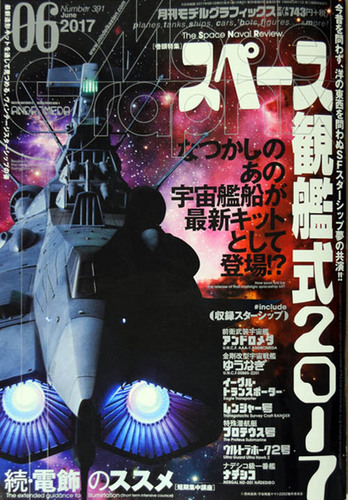
今月の特集は「スペース観艦式2017」!
物凄い超絶作品が多数掲載されています(^^♪
ボクは作品の掲載はありませんが、宇宙船を電飾するために、絶対に役に立つ技術である、「チップLEDのハンダ付け」と、「光ファイバーの使い方」について、短期集中講座を掲載して頂きました。

この二つの技術を習得すれば、ただ光っているだけの模型から、確実にステップアップできます(^^)/
出来るだけ詳しく紹介しましたので、この機会に是非お役立て下さい!
たくさんのモデラーさん達のお役に立てる事を願っていますo(^^)o
よろしくお願いします!
現在、2つのブログランキングへ参加しています。
1日1回、応援のワンクリックをぜひお願いしますm(__)m


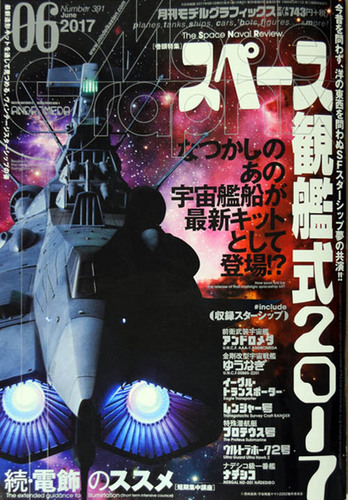
今月の特集は「スペース観艦式2017」!
物凄い超絶作品が多数掲載されています(^^♪
ボクは作品の掲載はありませんが、宇宙船を電飾するために、絶対に役に立つ技術である、「チップLEDのハンダ付け」と、「光ファイバーの使い方」について、短期集中講座を掲載して頂きました。

この二つの技術を習得すれば、ただ光っているだけの模型から、確実にステップアップできます(^^)/
出来るだけ詳しく紹介しましたので、この機会に是非お役立て下さい!
たくさんのモデラーさん達のお役に立てる事を願っていますo(^^)o
よろしくお願いします!
現在、2つのブログランキングへ参加しています。
1日1回、応援のワンクリックをぜひお願いしますm(__)m
2017-04-25 21:00
コメント(2)
「電飾しましょっ!2 PIC編」発売! [電飾しましょ]
2015年5月に発売した「電飾しましょっ!」ですが、技術書という性格上、爆発的に売れる事はないものの、ずーっとコンスタントに売れ続けております^^
おかげ様で、こっそり重版もさせて頂き、発売から3年半が経過した今でも、みなさんに愛され続けていることは、著者として最高に幸せな事であると感じております。
今後とも、よろしくお願い致します。m(__)m
さて、このたび「電飾しましょっ!」の続編として、PIC編の発売が決定いたしました(^^)/
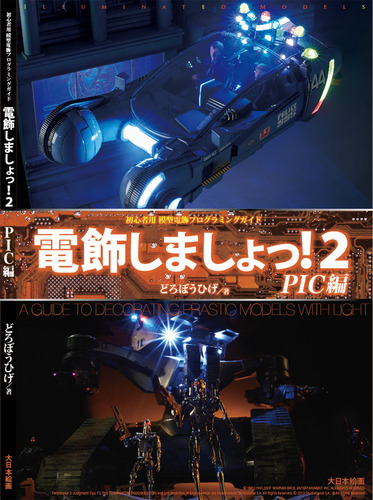
電飾しましょっ!2 PIC編
2018年12月19日 発売
定価2,500円+税
B5判 88ページ
模型にマイコンを搭載しちゃうことで、電飾の表現を一気に広げちゃう本です。
PICは使い方が難しいという印象があると思いますが、それは初期設定がやたらと面倒だからです。
本書では、そんな初期設定の部分をテンプレート化することで解決!
プログラムを始められる位置まで、最短の近道でご案内しますo(^_^)o
必要なソフトの入手方法やインストール方法、準備するべき機材と使い方も詳しく紹介!
プログラムはもちろんC言語!
命令は全て覚える必要はありません。モデラーはまず動いて欲しいのです。
複雑で習得に時間が掛かる命令は、後からじっくり学習すればいいんです^^
LEDの点滅、順番に点灯、スイッチ入力、PIC同士の連携、PWM明減
およそ、電飾に関する制御の方法が、コレ一冊で可能になりますo(^_^)o
ただし、電子工作についてある程度スキルを持った方が対象となります。
スタートラインを超初心者に合わせてしまうと、本題に行く前にページが尽きてしまいます(-_-)
PCの使い方で言えば、ダウンロードって何?フォルダってどうやって作るの?
回路で言えば、抵抗って何?どれのこと?ハンダ付け?やったこと無いよ?
このような初歩的な説明は一切ございません。
まずは「電飾しましょっ!」の内容を理解してくれていることが前提となっておりますので、ご注意くださいね(^_^;)
その代わり、とにかく早く、楽にPICを使える様になる本です。
この本で、あなたの模型にもコンピュータを搭載してみましょう!
まもなく発売です!よろしくお願いします(^^)/
おかげ様で、こっそり重版もさせて頂き、発売から3年半が経過した今でも、みなさんに愛され続けていることは、著者として最高に幸せな事であると感じております。
今後とも、よろしくお願い致します。m(__)m
さて、このたび「電飾しましょっ!」の続編として、PIC編の発売が決定いたしました(^^)/
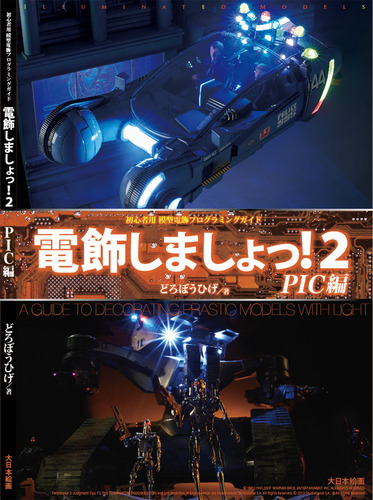
電飾しましょっ!2 PIC編
2018年12月19日 発売
定価2,500円+税
B5判 88ページ
模型にマイコンを搭載しちゃうことで、電飾の表現を一気に広げちゃう本です。
PICは使い方が難しいという印象があると思いますが、それは初期設定がやたらと面倒だからです。
本書では、そんな初期設定の部分をテンプレート化することで解決!
プログラムを始められる位置まで、最短の近道でご案内しますo(^_^)o
必要なソフトの入手方法やインストール方法、準備するべき機材と使い方も詳しく紹介!
プログラムはもちろんC言語!
命令は全て覚える必要はありません。モデラーはまず動いて欲しいのです。
複雑で習得に時間が掛かる命令は、後からじっくり学習すればいいんです^^
LEDの点滅、順番に点灯、スイッチ入力、PIC同士の連携、PWM明減
およそ、電飾に関する制御の方法が、コレ一冊で可能になりますo(^_^)o
ただし、電子工作についてある程度スキルを持った方が対象となります。
スタートラインを超初心者に合わせてしまうと、本題に行く前にページが尽きてしまいます(-_-)
PCの使い方で言えば、ダウンロードって何?フォルダってどうやって作るの?
回路で言えば、抵抗って何?どれのこと?ハンダ付け?やったこと無いよ?
このような初歩的な説明は一切ございません。
まずは「電飾しましょっ!」の内容を理解してくれていることが前提となっておりますので、ご注意くださいね(^_^;)
その代わり、とにかく早く、楽にPICを使える様になる本です。
この本で、あなたの模型にもコンピュータを搭載してみましょう!
まもなく発売です!よろしくお願いします(^^)/
2018-12-06 17:49
コメント(28)
正誤表が公開されました [電飾しましょ]
大変ご好評を頂いている、「電飾しましょっ!2 PIC編」ですが、記載内容の一部に不具合がありました。
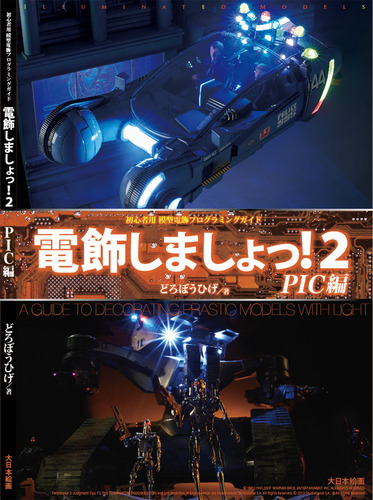
これについての正誤表が、MODELCASTENのサイトにてサンプルプログラムと共に公開されています。
http://store.modelkasten.com/shopdetail/000000003493/
PDF形式ですので、各自ダウンロードの上ご活用下さい。
ご不便をお掛けして申し訳ございません。
今後とも引き続き、よろしくお願い致します。
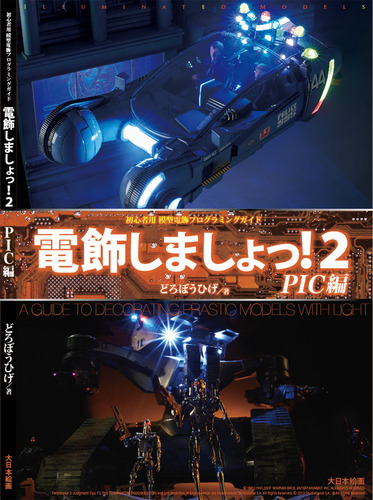
これについての正誤表が、MODELCASTENのサイトにてサンプルプログラムと共に公開されています。
http://store.modelkasten.com/shopdetail/000000003493/
PDF形式ですので、各自ダウンロードの上ご活用下さい。
ご不便をお掛けして申し訳ございません。
今後とも引き続き、よろしくお願い致します。
2019-02-28 17:51
コメント(10)
DFPlayerをPICで制御 [電飾しましょ]
【プロローグ】
多機能で安価なMP3プレーヤー、DFPlayer mini を使ってみました^^
今まで作品の効果音やセリフ等は、市販のMP3プレーヤーを分解して、操作スイッチをトランジスタ・スイッチでPICから操作していました。
人間の代わりにPICでボタンを操作する格好です。
それなりに動いてくれていましたが、展示会などではみなさんDFPlayerというMP3プレーヤーを使っていて、とても良いとのウワサを聞いていました。
ただ、ほとんどの方はArduinoで制御されていて、それもそのはず、ライブラリが公開されていて、それを組み込むだけで簡単に操作できるみたいです。
そこで、PICからも操作出来ないかと試してみたところ、アッサリ出来たので公開してみようと思います。
PICからMP3プレーヤーを制御したいと言う要望が、どれだけあるのか判りませんが、この記事がお役に立てれば幸いです。
【DFPlayer mini とは?】
さっそく、Amazonで購入してみました。
秋月電子通商でも取り扱っていますが、2019.12現在、1、050円です。
Amazonでは海外から発送されるショップもあり、そこから買うと2週間くらい掛かってしまいます。
ボクは5個セットで1,300円くらいで購入できましたし、2日後には届きましたので、購入する際は購入先にご注意下さいね。
ちなみに、1,300円で5個なので、1個260円です^^
本当に動くのか不安になる値段ですね。
DFPlayer mini は、とても小さなMP3プレーヤーです。

曲はMicroSDカードに入れて使いますが、サイズはほぼSDカードスロットと同じですね^^
再生させたり停止させたり、次の曲にスキップしたり、ボリュームを上げたりするには、幾つか方法があります。
DFPlayer mini のピンアサインです。
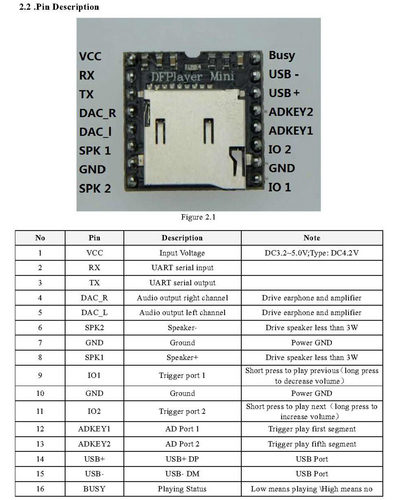
1 VCC 電源のプラスを接続します。今回は5Vで使用します。
2 RX シリアル通信の受信端子です。後程PICで制御させます。
3 TX シリアル通信の送信端子です。こちらもPICと繋ぎます。
4,5 DAC_R&L 別にアンプを繋ぐ場合の出力端子です
6 SPK2 なんと直接スピーカーを繋げます。3Wのアンプ内蔵です。
7 GND 電源のマイナスを繋ぎます。2つありますが、どちらも同じです。
8 SPK1 スピーカーのマイナス端子です。
9 IO1 マイコン無しで、直接スイッチで動作させる端子です。
10 GND 電源のマイナスを繋ぐ、もうひとつの端子です。
11 IO2 直接操作端子が、もうひとつあります。
12,13 ADKEY1&2 これもマイコン無しで操作できる端子ですが、
抵抗値で機能を分けられるので、色々操作出来ます。
14,15 USB+- パソコンと接続したり、ほかのUSB機器用の端子です。
16 BUSY 曲の再生中を検知できる端子です。
今回は、2番と3番ピンを使って、シリアル通信でPICから制御しますが、スイッチを繋げばマイコン無しでも使える仕組みがあります。
その1 IO1&2

データシートに参考回路が載っていますが、IO1をGNDに繋ぐスイッチを付けるだけで、SDカードの曲を順番に再生してくれます。
IO2なら前の曲になります。
長押しすればボリュームは変えられますが、ストップもポーズも出来ません。
その2ADKEY
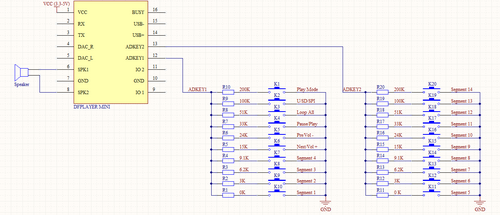
ADKEY は2本ありますが、ここに抵抗を介してGNDへ繋ぐことで、抵抗値によって様々な機能が使えます。
抵抗が沢山必要になりますが、ちょっとしたMP3プレーヤーを作る事も可能ですね。
【PICとの接続】
さて、ここからが本題です^^
PICと接続してみましょう。
今回はPIC12F1822を使ってみますが、PICにはほぼシリアル通信機能が付いているので、基本的な使い方さえ覚えればどのPICでも使えると思います。
回路図です。
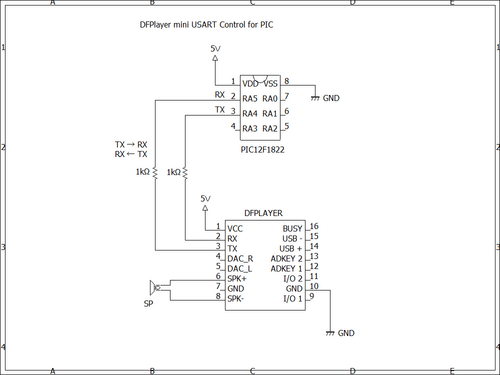
回路図のDFPlayerは、丸い切り欠きがある方が上で、SDカードが刺さる方が下です。念のため^^
DFPlayerのTXとPICのRX,RXはPICのTXへ繋ぎます。
DFPlayerの送信はPICの受信へ、DFPlayerの受信はPICの送信へと、送受信の関係が逆になります。
これはベテランでも間違うことがありますので、注意して下さい^^
1kΩの抵抗が入っていますが、PICは5VでDFPlayerの通信端子だけ3Vの仕様のため、電圧を調整するためのものです。
後は電源とスピーカーを繋ぐだけですので、非常にスッキリした配線になりますね。
ブレッドボードに組んでみました。

DFPlayerのピンは太いので、ブレッドボードに挿すにはキツイです。
あまり奥まで差し込むと、ブレッドボードのピンソケットを痛めてしまいますので、程々にしましょう^^
SDカードに入れる曲は、曲名ではなく連番になります。
0001.mp3 0002.mp3 0003.mp3 ・・・
と、4桁の数字で書き込んでください。
フォルダを作る事も可能ですが、模型製作では連番で充分でしょう。
【MCCでのプログラム】
次にプログラムですが、MCC(MPLAB Code Configurator)を使う方法と使わない方法があります。
MCCとは、MPLAB X にプラグインとして追加できる、PICの持つ様々な機能を簡単に設定してくれる優れものです。
標準では入っていないので、MicriChip社のHPからDownLoadして下さい。
組み込み方法は詳しいサイトがたくさんありますので割愛します。
ただ、MPLAB X のバージョンが古いとインストールできない場合があるらしいです。
これで出力端子やタイマーなどPICの持つ機能がグラフィカルにセット出来ます。
もちろんシリアル通信の設定もしてくれるのですが、基本的に機能の意味を知らないと何を設定して良いのか判りません。
余計なインクルードファイルも追加されて若干ですがメモリも消費しますので、MCCを使う方法はボクからはあまりお勧めしません。
ただ、実験的に使うには便利なプラグインですので、一応MCCでのUSARTの設定を掲載しておきます。
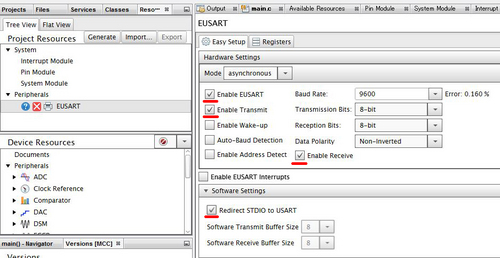
この設定でGenereteしたmain.cへ、以下のプログラムを追記します。
MCCにより、1バイト送信するEUSART_Write()関数が使えるようになっています。
送信するピンや、通信速度も設定済みなので、いとも簡単にシリアル通信が出来ちゃいます。
ボリュームを15に設定して、2曲目をセット、5秒間隔で再生・停止を繰り返します。
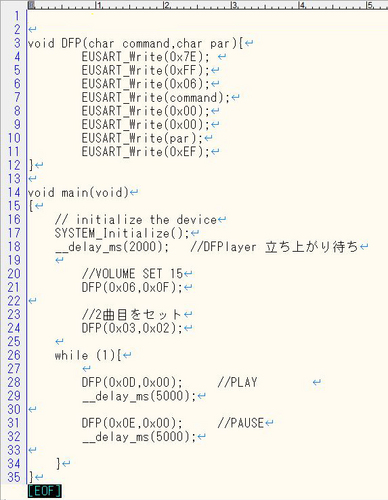
送信するデータは、8個が一組です。
7E FF 06 command para1 para2 para3 EF で1セットになります。
command が機能で、para1~3がパラメータ値になります。
例えば、ボリュームを15にセットするなら、
7E FF 06 06 00 00 1F EF
7E FF 06 の後に、ボリューム機能の06 、設定値の 00 00 1F(10進数で15)と続き、EF で終わります。
再生開始なら、
7E FF 06 0D 00 00 00 EF
0Dが再生開始機能で、設定値は無いので00です。
これらのコマンドは、DFPlayerのデータシートに記載されています。
こちらからダウンロードして下さい。
http://www.flyrontech.com/uploadfile/download/2016441645109830.pdf
6~7ページに記載されています。
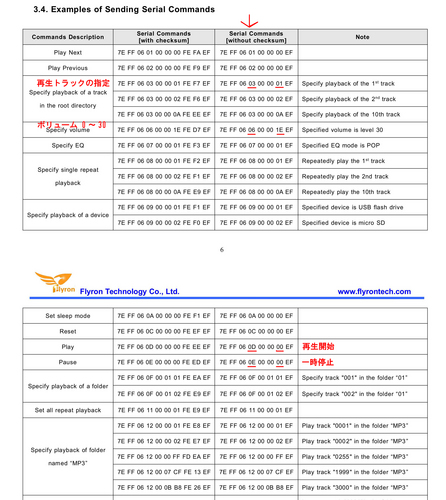
【MCCを使わないプログラム】
次に、MCCを使わない方法です。
こちらは設定をすべてプログラムしなくてはなりませんが、何を設定しているのか把握できます。
回路はそのままで使用できます。
今度は普通にプロジェクトを作成して、「電飾しましょっ2 PIC編」のPIC12F1822のテンプレートをコピペしてください。
そこへ以下のプログラムを打ち込んで下さい。
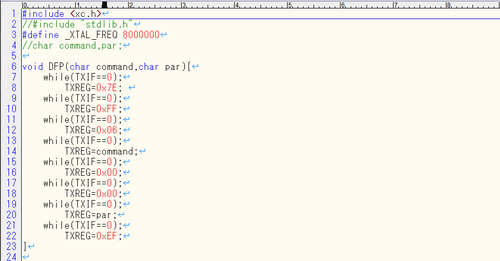
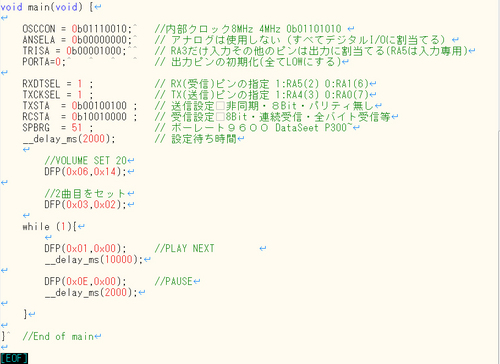
すみません。プログラムは画像ファイルで、コピペは出来ません。
#defaine _XTALFREQ 8000000
動作周波数を8MHzに設定
void DFP(char command,char par){
コマンドと設定値をDFPlayerへ送信する関数を作りました。
TXIFは送信可能かを判断するもので、送信可能なら1バイトずつ送信しています。
OSCCON 動作クロックは内部発信で8MHz
ANSELA アナログ入力に設定するピンの指定
TRISA デジタル入力にするピンの指定
今回RXにしたRA5は、入力にしなくてはならないはずですが、自動的に
入力になっているみたいです
PORTA 出力を全て0に
ここからがシリアル通信の設定です。
RXDTSEL PIC12F1822は、RX,TXの端子を2箇所から選択できます。
TXCKSEL 今回はRX=RA5 TX=RA4 を選択しました。
TXSTA 送信の設定レジスタです。非同期、8Bit、パリティ無し
RCSTA 受信の設定レジスタです。詳しくは後述するサイトで
SPBRG 通信速度(ボーレート)を設定します。
設定するのはこれだけです。
あとはコマンドと設定値を引数にしてDFP()関数をコールするだけです。
プログラムは、ボリュームを20にセット、2曲目を指定してから、次の曲を10秒再生して2秒停止する を繰り返します。
ここで難解なのは、TXSTA、RCSTA、SPBRG ですね^^
TXSTAとRCSTAはシリアル通信ではスタンダードな設定値で、このまま丸写しでほぼ問題ないと思います。
設定を変えたい、中身を知りたいという場合には、こちらのサイトがとても詳しいです。
マイコンの実験:PIC16F628A-12F1822 USART実験(1-2)
http://zattouka.net/GarageHouse/micon/USART/USART.htm
※失礼ながら、無断でリンクを記載しております。問題がある場合はご指摘下さい
SPBRGはボーレートの設定で、使用するPICのデータシートから設定値を決めます。
今回は非同期(SYNC=0)、高速モード(BRGH=1)、ボーレートは8Bit(BRG16=0)です。
PIC12F1822の場合は、データシートの300ページにある表から
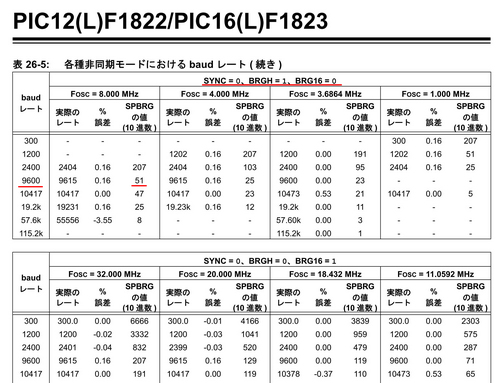
この表から51と言う数値を設定しました。
ちなみに、表が無くても計算で値を出すことも可能です。
今回の場合は
( Fosc ÷ 通信速度 ÷ 16 ) - 1
(8000000 ÷ 9600 ÷ 16 ) - 1
= 51.08 = 51
という計算でも求められます。
これらの設定は、シリアル通信がどのように行われているのか、細部まで詳しく理解していないと設定出来ません。
今回設定した値は標準的なもので、大抵の通信はこの設定で行けるハズですが、使用する機器によっては、もっと高速なボーレートだったり、チェックサムが必要だったりする場合もありますので、その場合は自分で設定内容を調べなくてはならなくなります。
簡単に設定できるMCCを使って、上手く通信できるか試してみて、設定内容が判ったらMCCを使わないでプログラムする といった使い方がベストかも知れません。
とりあえず、DFPlayerはこの設定で動きますから、まずは動かして楽しみましょう^^
最後にオマケ
コマンドの一覧表を掲載しておきます。
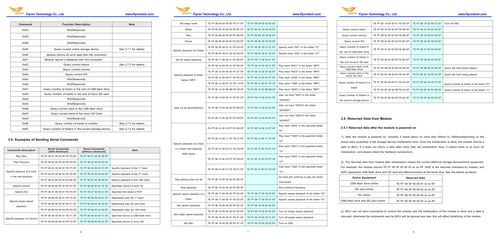
自分でも参照しやすい様に編集したものです。
【最後に】
DFPlayer mini は、安価で小型であるにも関わらず、アンプ内蔵で音質も良く、たった数行のコードで自在にコントロールできるスグレモノです^^
この記事でPICからサウンドを自在にコントロール出来る様になって頂けたら幸いです。
多機能で安価なMP3プレーヤー、DFPlayer mini を使ってみました^^
今まで作品の効果音やセリフ等は、市販のMP3プレーヤーを分解して、操作スイッチをトランジスタ・スイッチでPICから操作していました。
人間の代わりにPICでボタンを操作する格好です。
それなりに動いてくれていましたが、展示会などではみなさんDFPlayerというMP3プレーヤーを使っていて、とても良いとのウワサを聞いていました。
ただ、ほとんどの方はArduinoで制御されていて、それもそのはず、ライブラリが公開されていて、それを組み込むだけで簡単に操作できるみたいです。
そこで、PICからも操作出来ないかと試してみたところ、アッサリ出来たので公開してみようと思います。
PICからMP3プレーヤーを制御したいと言う要望が、どれだけあるのか判りませんが、この記事がお役に立てれば幸いです。
【DFPlayer mini とは?】
さっそく、Amazonで購入してみました。
秋月電子通商でも取り扱っていますが、2019.12現在、1、050円です。
Amazonでは海外から発送されるショップもあり、そこから買うと2週間くらい掛かってしまいます。
ボクは5個セットで1,300円くらいで購入できましたし、2日後には届きましたので、購入する際は購入先にご注意下さいね。
ちなみに、1,300円で5個なので、1個260円です^^
本当に動くのか不安になる値段ですね。
DFPlayer mini は、とても小さなMP3プレーヤーです。

曲はMicroSDカードに入れて使いますが、サイズはほぼSDカードスロットと同じですね^^
再生させたり停止させたり、次の曲にスキップしたり、ボリュームを上げたりするには、幾つか方法があります。
DFPlayer mini のピンアサインです。
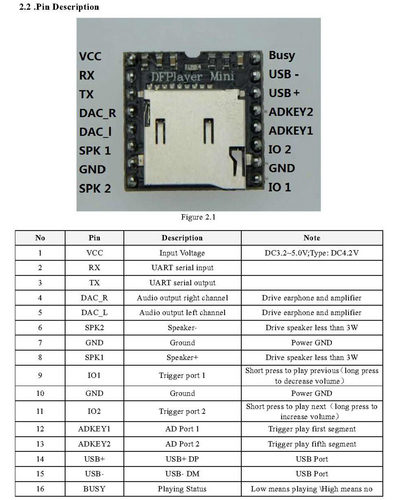
1 VCC 電源のプラスを接続します。今回は5Vで使用します。
2 RX シリアル通信の受信端子です。後程PICで制御させます。
3 TX シリアル通信の送信端子です。こちらもPICと繋ぎます。
4,5 DAC_R&L 別にアンプを繋ぐ場合の出力端子です
6 SPK2 なんと直接スピーカーを繋げます。3Wのアンプ内蔵です。
7 GND 電源のマイナスを繋ぎます。2つありますが、どちらも同じです。
8 SPK1 スピーカーのマイナス端子です。
9 IO1 マイコン無しで、直接スイッチで動作させる端子です。
10 GND 電源のマイナスを繋ぐ、もうひとつの端子です。
11 IO2 直接操作端子が、もうひとつあります。
12,13 ADKEY1&2 これもマイコン無しで操作できる端子ですが、
抵抗値で機能を分けられるので、色々操作出来ます。
14,15 USB+- パソコンと接続したり、ほかのUSB機器用の端子です。
16 BUSY 曲の再生中を検知できる端子です。
今回は、2番と3番ピンを使って、シリアル通信でPICから制御しますが、スイッチを繋げばマイコン無しでも使える仕組みがあります。
その1 IO1&2

データシートに参考回路が載っていますが、IO1をGNDに繋ぐスイッチを付けるだけで、SDカードの曲を順番に再生してくれます。
IO2なら前の曲になります。
長押しすればボリュームは変えられますが、ストップもポーズも出来ません。
その2ADKEY
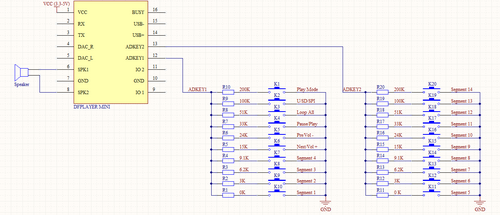
ADKEY は2本ありますが、ここに抵抗を介してGNDへ繋ぐことで、抵抗値によって様々な機能が使えます。
抵抗が沢山必要になりますが、ちょっとしたMP3プレーヤーを作る事も可能ですね。
【PICとの接続】
さて、ここからが本題です^^
PICと接続してみましょう。
今回はPIC12F1822を使ってみますが、PICにはほぼシリアル通信機能が付いているので、基本的な使い方さえ覚えればどのPICでも使えると思います。
回路図です。
回路図のDFPlayerは、丸い切り欠きがある方が上で、SDカードが刺さる方が下です。念のため^^
DFPlayerのTXとPICのRX,RXはPICのTXへ繋ぎます。
DFPlayerの送信はPICの受信へ、DFPlayerの受信はPICの送信へと、送受信の関係が逆になります。
これはベテランでも間違うことがありますので、注意して下さい^^
1kΩの抵抗が入っていますが、PICは5VでDFPlayerの通信端子だけ3Vの仕様のため、電圧を調整するためのものです。
後は電源とスピーカーを繋ぐだけですので、非常にスッキリした配線になりますね。
ブレッドボードに組んでみました。

DFPlayerのピンは太いので、ブレッドボードに挿すにはキツイです。
あまり奥まで差し込むと、ブレッドボードのピンソケットを痛めてしまいますので、程々にしましょう^^
SDカードに入れる曲は、曲名ではなく連番になります。
0001.mp3 0002.mp3 0003.mp3 ・・・
と、4桁の数字で書き込んでください。
フォルダを作る事も可能ですが、模型製作では連番で充分でしょう。
【MCCでのプログラム】
次にプログラムですが、MCC(MPLAB Code Configurator)を使う方法と使わない方法があります。
MCCとは、MPLAB X にプラグインとして追加できる、PICの持つ様々な機能を簡単に設定してくれる優れものです。
標準では入っていないので、MicriChip社のHPからDownLoadして下さい。
組み込み方法は詳しいサイトがたくさんありますので割愛します。
ただ、MPLAB X のバージョンが古いとインストールできない場合があるらしいです。
これで出力端子やタイマーなどPICの持つ機能がグラフィカルにセット出来ます。
もちろんシリアル通信の設定もしてくれるのですが、基本的に機能の意味を知らないと何を設定して良いのか判りません。
余計なインクルードファイルも追加されて若干ですがメモリも消費しますので、MCCを使う方法はボクからはあまりお勧めしません。
ただ、実験的に使うには便利なプラグインですので、一応MCCでのUSARTの設定を掲載しておきます。
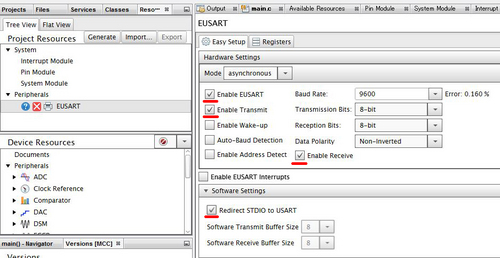
この設定でGenereteしたmain.cへ、以下のプログラムを追記します。
MCCにより、1バイト送信するEUSART_Write()関数が使えるようになっています。
送信するピンや、通信速度も設定済みなので、いとも簡単にシリアル通信が出来ちゃいます。
ボリュームを15に設定して、2曲目をセット、5秒間隔で再生・停止を繰り返します。
送信するデータは、8個が一組です。
7E FF 06 command para1 para2 para3 EF で1セットになります。
command が機能で、para1~3がパラメータ値になります。
例えば、ボリュームを15にセットするなら、
7E FF 06 06 00 00 1F EF
7E FF 06 の後に、ボリューム機能の06 、設定値の 00 00 1F(10進数で15)と続き、EF で終わります。
再生開始なら、
7E FF 06 0D 00 00 00 EF
0Dが再生開始機能で、設定値は無いので00です。
これらのコマンドは、DFPlayerのデータシートに記載されています。
こちらからダウンロードして下さい。
http://www.flyrontech.com/uploadfile/download/2016441645109830.pdf
6~7ページに記載されています。
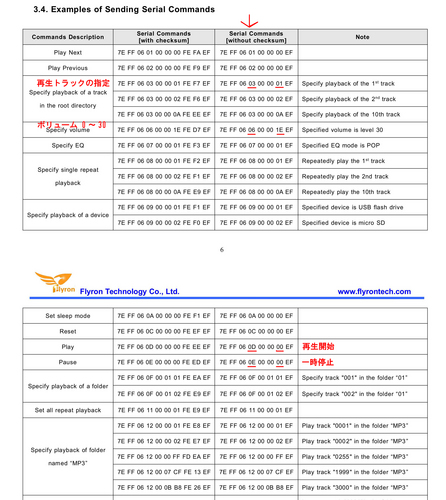
【MCCを使わないプログラム】
次に、MCCを使わない方法です。
こちらは設定をすべてプログラムしなくてはなりませんが、何を設定しているのか把握できます。
回路はそのままで使用できます。
今度は普通にプロジェクトを作成して、「電飾しましょっ2 PIC編」のPIC12F1822のテンプレートをコピペしてください。
そこへ以下のプログラムを打ち込んで下さい。
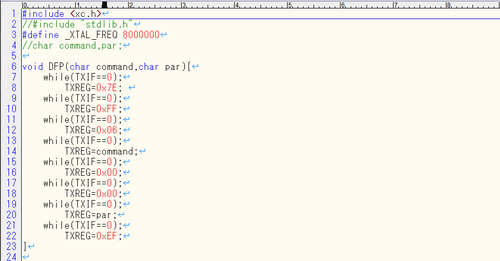
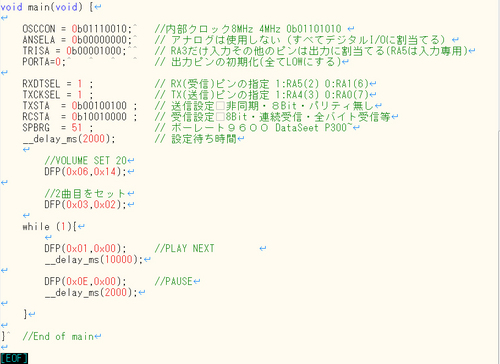
すみません。プログラムは画像ファイルで、コピペは出来ません。
#defaine _XTALFREQ 8000000
動作周波数を8MHzに設定
void DFP(char command,char par){
コマンドと設定値をDFPlayerへ送信する関数を作りました。
TXIFは送信可能かを判断するもので、送信可能なら1バイトずつ送信しています。
OSCCON 動作クロックは内部発信で8MHz
ANSELA アナログ入力に設定するピンの指定
TRISA デジタル入力にするピンの指定
今回RXにしたRA5は、入力にしなくてはならないはずですが、自動的に
入力になっているみたいです
PORTA 出力を全て0に
ここからがシリアル通信の設定です。
RXDTSEL PIC12F1822は、RX,TXの端子を2箇所から選択できます。
TXCKSEL 今回はRX=RA5 TX=RA4 を選択しました。
TXSTA 送信の設定レジスタです。非同期、8Bit、パリティ無し
RCSTA 受信の設定レジスタです。詳しくは後述するサイトで
SPBRG 通信速度(ボーレート)を設定します。
設定するのはこれだけです。
あとはコマンドと設定値を引数にしてDFP()関数をコールするだけです。
プログラムは、ボリュームを20にセット、2曲目を指定してから、次の曲を10秒再生して2秒停止する を繰り返します。
ここで難解なのは、TXSTA、RCSTA、SPBRG ですね^^
TXSTAとRCSTAはシリアル通信ではスタンダードな設定値で、このまま丸写しでほぼ問題ないと思います。
設定を変えたい、中身を知りたいという場合には、こちらのサイトがとても詳しいです。
マイコンの実験:PIC16F628A-12F1822 USART実験(1-2)
http://zattouka.net/GarageHouse/micon/USART/USART.htm
※失礼ながら、無断でリンクを記載しております。問題がある場合はご指摘下さい
SPBRGはボーレートの設定で、使用するPICのデータシートから設定値を決めます。
今回は非同期(SYNC=0)、高速モード(BRGH=1)、ボーレートは8Bit(BRG16=0)です。
PIC12F1822の場合は、データシートの300ページにある表から
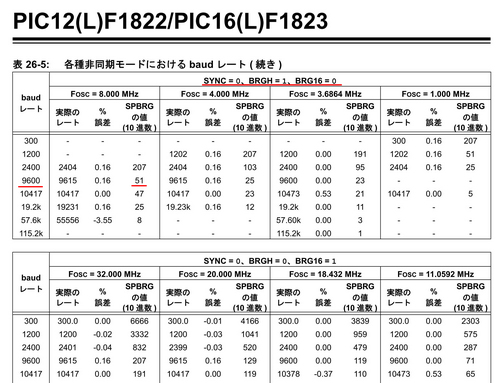
この表から51と言う数値を設定しました。
ちなみに、表が無くても計算で値を出すことも可能です。
今回の場合は
( Fosc ÷ 通信速度 ÷ 16 ) - 1
(8000000 ÷ 9600 ÷ 16 ) - 1
= 51.08 = 51
という計算でも求められます。
これらの設定は、シリアル通信がどのように行われているのか、細部まで詳しく理解していないと設定出来ません。
今回設定した値は標準的なもので、大抵の通信はこの設定で行けるハズですが、使用する機器によっては、もっと高速なボーレートだったり、チェックサムが必要だったりする場合もありますので、その場合は自分で設定内容を調べなくてはならなくなります。
簡単に設定できるMCCを使って、上手く通信できるか試してみて、設定内容が判ったらMCCを使わないでプログラムする といった使い方がベストかも知れません。
とりあえず、DFPlayerはこの設定で動きますから、まずは動かして楽しみましょう^^
最後にオマケ
コマンドの一覧表を掲載しておきます。
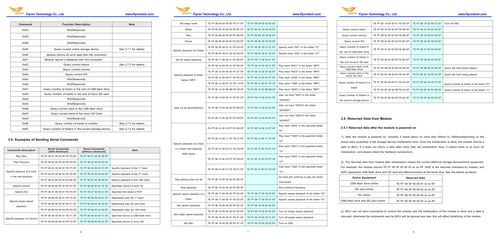
自分でも参照しやすい様に編集したものです。
【最後に】
DFPlayer mini は、安価で小型であるにも関わらず、アンプ内蔵で音質も良く、たった数行のコードで自在にコントロールできるスグレモノです^^
この記事でPICからサウンドを自在にコントロール出来る様になって頂けたら幸いです。
2019-12-30 02:45
コメント(27)


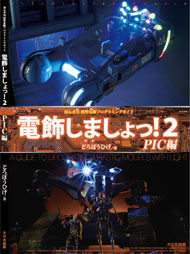


























































 2007-06-06 完成しました。
2007-06-06 完成しました。
 2007-08-21 完成しました。
2007-08-21 完成しました。

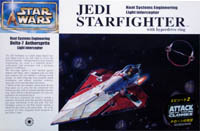
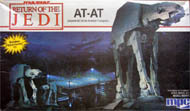
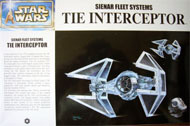

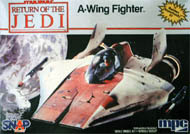












 2007-06-22 完成しました。
2007-06-22 完成しました。









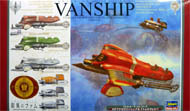

 2007-03-03 完成しました。
2007-03-03 完成しました。
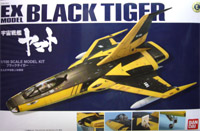 2007-03-12 完成しました♪
2007-03-12 完成しました♪
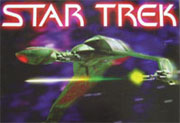 2007-07-08 完成しました♪
2007-07-08 完成しました♪

 2005-12-18 完成しました♪
2005-12-18 完成しました♪
 2008-06-05 完成しました♪
2008-06-05 完成しました♪
 2010-04-05 完成しました。
2010-04-05 完成しました。